Обжим коннектора RJ45. Распиновка жил витой пары для коннектора RJ45
При создании любой сети, будь то локальная или глобальная, используются провода с соответствующими коннекторами. Самый простой вариант — провод с RJ45. Это стандартные сетевые провода, используются для подключения компьютеров к коммутаторам, и позволяющие реализовать небольшую сеть.
Сейчас мы научимся обжимать такие кабели, и рассмотрим все варианты распиновки по цветам, применяемые при использовании 8-и жильных проводов.
Оглавление:
- Введение
- Что нам понадобится
- Варианты обжимки кабеля
- Обжимаем кабель своими руками
- Заключение
- Наши рекомендации
- Стоит почитать
Введение
На самом деле, сейчас даже для создания простой локальной сети на несколько компьютеров, можно использовать самые разные технологии. Необязательно использовать стандартный 100 мегабитный Ethernet. Это может быть беспроводной вариант, с использованием Wi-Fi маршрутизатора, и оптоволоконным доступом в Интернет.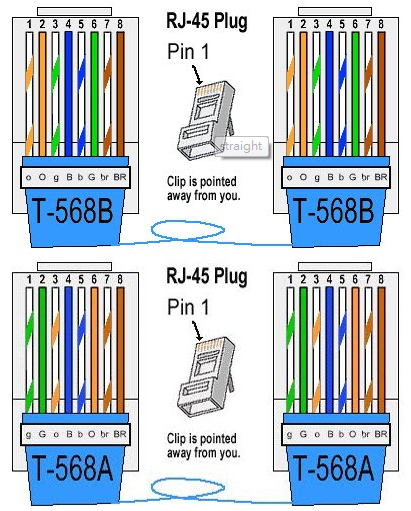 Но даже в таком варианте, если провода rj45 не будут использованы для монтажа, то точно пригодятся при настройке оборудования. Хотя бы для подключения маршрутизатора к персональному компьютеру, для первичной настройки.
Но даже в таком варианте, если провода rj45 не будут использованы для монтажа, то точно пригодятся при настройке оборудования. Хотя бы для подключения маршрутизатора к персональному компьютеру, для первичной настройки.
Еще один интересный момент. Несмотря на возможность использования более современных технологий, пока еще любой компьютер оснащается сетевой картой с интерфейсом RJ45.
Поэтому мы должны знать, как подготовить и использовать провод с разъемом RJ45.
Чтобы не было путаницы, давайте сразу договоримся. Проводом или кабелем с разъемом или коннектором RJ45, мы будем называть готовый сетевой провод, обжатый одним из возможных вариантов. Их еще часто называют витой парой или кабелем UTP.
Интерфейс, порт или разъем — вход для подключения такого кабеля. Это может быть сетевая карта, интерфейс маршрутизатора или коммутатора.
Что нам понадобится
Для подготовки кабеля нам нужны следующие вещи:
- Обжимной инструмент
- Восьми жильный кабель UTP
- Коннекторы RJ-45
Варианты обжимки кабеля
Существует два основных варианта.
- Прямой кабель. Используется для подключения персональных компьютеров к коммутаторам и маршрутизаторам. Наиболее распространенный вариант кабеля. Основной принцип — соединение двух интерфейсов, в которых для передачи и приема информации используются разные контакты
- Перекрестный кабель. Таким вариантом мы сможем подключить между собой два маршрутизатора или коммутатора. Используются для устройств, в которых для приема и передачи на разных концах, используются одинаковые контакты
Таким образом, если мы хотим подготовить прямой кабель, на обоих его концах мы должны развести контакты одинаково.
Вот здесь отображен вариант с прямым кабелем.
В свою очередь, перекрестный, будет иметь разные подключения жил на концах.
Дополнительные варианты разводки
Нужно знать про одну особенность. В сетях 100 Мбит, для передачи информации используются только 4-и из 8-и жил провода UTP. Остальные из них зарезервированы для гигабитных сетей.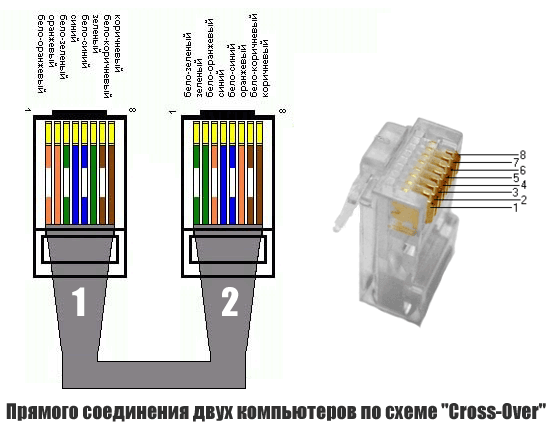 Это позволяет использовать дополнительные варианты обжима сетевых кабелей.
Это позволяет использовать дополнительные варианты обжима сетевых кабелей.
Прямой кабель.
Перекрестный кабель.
Обжимаем кабель своими руками
Возьмите обжимной инструмент и два коннектора RJ45.
Отмерьте нужную длину будущего кабеля, и обрежьте его, с небольшим запасом.
Теперь на конце кабеля, сделайте небольшой надрез на защитной оболочке, и обрежьте ее. Вам нужно освободить 2-3 сантиметра жил. Их мы разматываем.
После этого, с каждой из жил мы снимаем около 2 сантиментов защитного слоя. Для этого надрезаем его ножницами, ножом или специальным инструментом, и стягиваем. В итоге мы должны получить 8-ь готовых очищенных медных жил в кабеле.
Теперь мы берем коннектор RJ-45, защелкой от себя и контактами вверх. Номера контактов в таком положении будем считать слева направо.
Оставляем его в таком положении, и выбираем необходимый вариант обжимки кабеля из тех, которые представлены выше. Теперь на основе схемы, вам следует подсоединить все жилы в соответствующие гнезда коннектора.
При этом убедитесь, что каждая жила определенного цвета, соответствует своему месту, на основе выбранной схемы распайки. Вставляйте их в гнезда до самого конца. Когда закончите, поместите джек RJ-45 со вставленными жилами в обжимной инструмент, и зафиксируйте его. Таким образом вы сделаете сетевой кабель с разъемом RJ-45.
Проделайте те же действия для другого конца кабеля. После того, как обжимка RJ-45 будет завершена, проверьте кабель в действии.
Видео к статье:
Заключение
При выборе сетевого кабеля, учитывайте его область применения. Исходя из этого, нужно выбирать вариант обжимки. Хорошим тоном считается пометка кабеля, с указанием того, как он был обжат — прямой или кросс. Это поможет вам избежать проблем с созданием сети.
В любом случае, проверяйте вручную обжатые провода с RJ-45 интерфейсами. Для этого можно использовать специальные тестеры.
Наши рекомендации
В наших статьях вы узнаете, что такое NFC.
В сетях Ethernet используется mac адрес.
Маска подсети нужна для корректной адресации между узлами.
Стоит почитать
Зачем искать информацию на других сайтах, если все собрано у нас?
Сетевая карта на компьютере | Brain Fart
Но сначала посмотрим на две основные группы:
- встроенные сетевые карты,
- внешние сетевые карты.
Для начала посмотрим, что такое внешняя сетевая карта
Сетевые карты это внешнее устройство и системный блок компьютера устанавливаются в качестве дополнительного расширения. В общем, это и отражено в самом названии. В начале разговора следует упомянуть сетевые карты PCI. Так обозначается взаимосвязь периферийных компонентов. Peripheral Component Interconnect значит, шина ввода-вывода данных. Периферийные устройства, подключенные к материнской плате, и используют эту шину.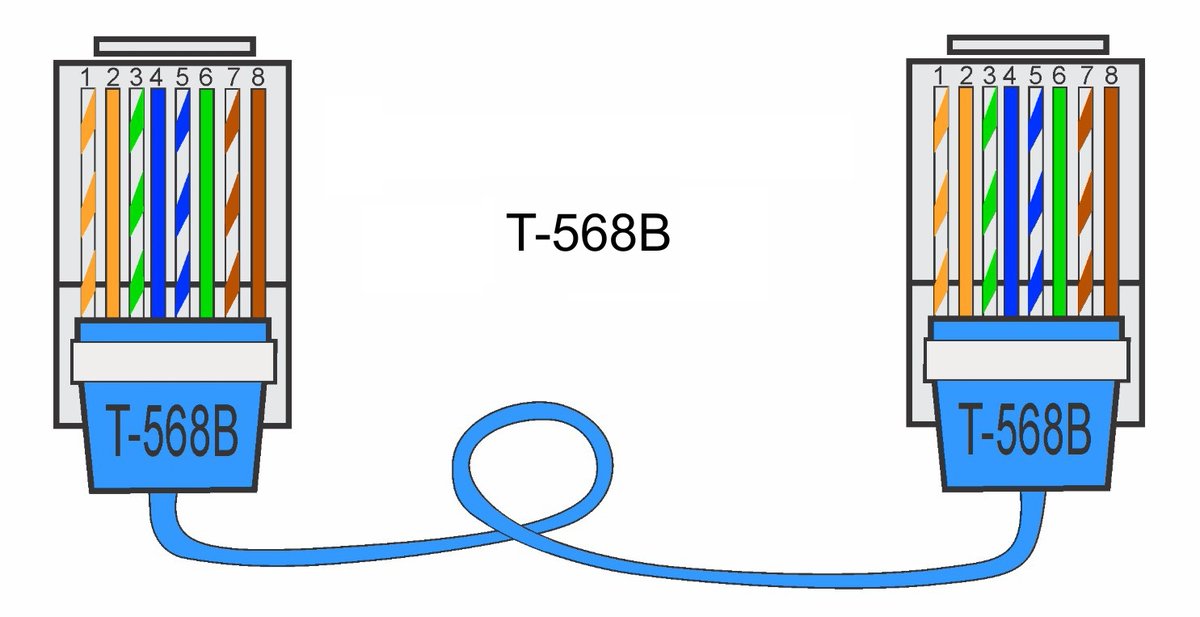 Подключаются эти карты с помощью разъема PCI. Они хорошо видны на фотографии ниже.
Подключаются эти карты с помощью разъема PCI. Они хорошо видны на фотографии ниже.
Интересен этот интерфейс PCI тем, что его пропускная способность пиковая. Он соответствует 32-разрядному варианту, который работает на частоте превышающей 33 МГц и со скоростью 133 Мбайт/секунду. Напряжение при этом используется до 5 V. PCI используют для подключения плат расширения, например, модема, плат видеозахвата, сетевых адаптеров и многого другого.
Но, что именно туда можно установить? Адаптеры, стоимостью примерно пять или шесть долларов.
Сетевая картаДругие адаптеры могут организовать беспроводную сеть – WI-FI.
Wi-Fi адаптерТо есть, к одному и тому же интерфейсу можно подключить устройства, выполняющие разные функции.
Но постепенно популярность среди разработчиков этого интерфейса пропадает, и сетевые карты также модернизируются. Теперь сетевые карты имеют форм фактор Pci Express 1X.
Сетевая карта Pci Express 1XНо сетевые карты есть еще и встроенные. Они интегрируются в материнскую плату. Если на тыльной стороне системного блока есть отверстие, выделенное на картинке красной линией, то встроенная сетевая карта у вас есть.
Они интегрируются в материнскую плату. Если на тыльной стороне системного блока есть отверстие, выделенное на картинке красной линией, то встроенная сетевая карта у вас есть.
Это и есть выход сетевой карты и визуально мы можем убедиться в ее наличии.
Сигнальные огоньки
Обычно рядом есть информационные светодиоды. Они находятся около разъема для витой пары. Эти диоды так же говорят о том, есть ли сеть и есть ли подключение к ней.
Кроме того, эти же диоды могут сигнализировать о рабочем состоянии устройства. То есть, если та самая витая пара или сетевой кабель подключен то светодиод будет мигать, и мигает он ритмично, точно так же как поступают информационные пакеты данных.
Если сетевой адаптер не работает, то индикаторы могут показывать другие сигналы. Например,
- светодиод не мигает, при этом горит постоянно,
- мигает, но ритм однообразный,
- не светится вообще.

Об этом нужно знать, чтобы наблюдать и вовремя заметить неполадки. Не только жизнь состоит из мелочей, но и работа компьютера.
Давайте посмотрим, как выглядит встроенная сетевая карта при вскрытой крышке корпуса. Находим знакомый разъем и недалеко от него чип. Он на материнской плате распаянный и он-то и осуществляет функцию сетевого адаптера.
Чип сетевой картыСетевая карта
Надо сказать, что интегрированные сетевые карты надежным устройством не являются. Очень часто они выходят из строя. И происходит это с завидной регулярностью даже на новых компьютерах. Поэтому, все внимание переключается на внешнюю сетевую карту.
Рассмотрим разъемы
А вот и новый снимок внизу. Посмотрите внимательно, это разъем сетевой карты. Разницу видно?
Разъем сетевой картыРазъем сетевой карты
А разница заключается в том, что с одной стороны контактных площадок восемь, а с другой только четыре.
Но как так? Здесь что-то не так
Тогда взглянем на витую пару, о которой так много раз мы упоминали. Это кабель и с его помощью сеть мы уже когда-то прокладывали.
Витая параВитая пара
Если выражаться грамотно, то это кабель UTP. С английского Unshielded Twisted Pair переводится как неэкранированная витая пара. Витая, значит, перекрученная. На фотографии это хорошо видно. Перекручивание проводников позволяет добиться защиты от помех во всем кабеле.
Жилки не имеют никакой дополнительной оплетки, и потому появилось слово «неэкранированная». И это делает кабель лучше защищенным. Все проводники, входящие в состав кабеля, скручены по два, потому и идет речь о паре. Все пары различаются по цвету. Здесь есть бело-зеленый — зеленый, бело-оранжевый — оранжевый, бело-синий – синий, бело-коричневый — коричневый.
Но эти пары, количеством четыре, при передачи данных при скорости 100 мегабит/секунду не используются сразу и все.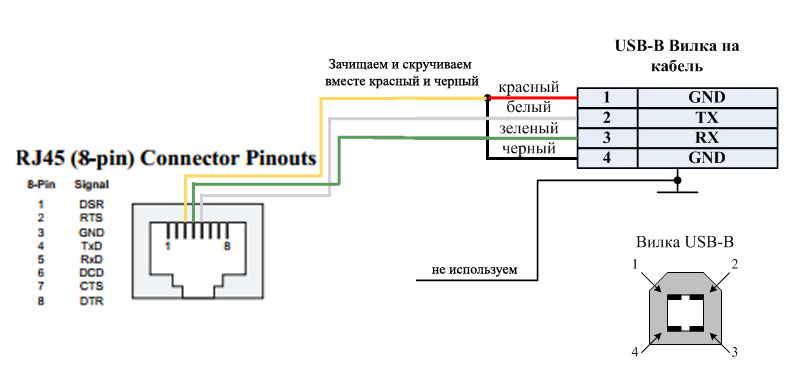 Как вы догадались, число восемь тут и появляется. Но для названой скорости хватает и двух пар, то есть четырех жилок. Но вот какой проводок будет использоваться, строго определено. Это проводки под номерами 1,2,3 и 6.
Как вы догадались, число восемь тут и появляется. Но для названой скорости хватает и двух пар, то есть четырех жилок. Но вот какой проводок будет использоваться, строго определено. Это проводки под номерами 1,2,3 и 6.
Вот как эти проводки выглядят в разъеме «RJ-45».
Разъем RJ-45Названные цифры соответствуют парам зеленой и оранжевой. Конечно, цвет здесь играет только символическую роль. Если под номерами 1,2, 3 и 6 у вас будет другой цвет, значит, так тому и быть. Но порядок нужно выдерживать строго, тогда и скорость будет соответствовать 100 мегабит/секунду.
Теперь еще раз посмотрите на разъемы сетевых карт. Это фото вверху. Там, где площадок всего четыре, посмотрите какие они. Вы легко догадаетесь, что это первая, вторая, третья и шестая площадки.
Но тогда напрашивается вопрос, зачем проводков восемь и когда их использовать можно все? Ответ: они будут использоваться при скорости передачи данных в один гигабайт/секунду. И при более высоких показателях используются все восемь проводков.
И при более высоких показателях используются все восемь проводков.
Но вернемся к сетевой карте. Мы уже говорили, какими они бывают, но поговорим еще.
Итак, какие есть сетевые карты
Например, возьмем сетевую карту для ноутбука. Ее стандарт PCMCIA. Поскольку плата эта внешняя подключать будем в специальный разъем. Стандарт PCMCIA или Personal Computer Memory Card International Association переводится как международная ассоциация карт для компьютера. Сначала им пользовались при производстве карт расширения. Теперь же можно подключать и другие периферийные устройства, например, сетевые карты, жесткие диски или модемы.
Заменители встроенной карты
Если в ноутбуке внезапно выходит из строя встроенная карта, то не нужно кусать локти, ниже на фото вы видите прекрасное решение проблемы.
USB-сетевая картаИли вот такое решение, это устройство уже будет полезно не только для ноутбука, но и для стационарного ПК.
Называются эти устройства «сетевые карты USB». Несмотря на решение внешнего дизайна, их суть в целом не меняется. Другие примеры устройств можно увидеть ниже.
USB-сетевая картаUSB-сетевая карта
Прощаться рано
Можно было бы на этом и закончить. Но, нет. Ведь внешние сетевые карты так разнообразны, что об этом стоит еще поговорить.
Есть такая разновидность сетевой карты как серверная. Использовать ее могут только в системах продвинутых и высокопроизводительных. Конечно, сравниваем с обычным сетевым адаптером. Интерфейс они все-таки имеют стандартный. Это расширенный PCI-X или обычный PCI.
На картинке ниже пример серверной сетевой карты.
Серверная сетевая картаСерверная сетевая картаХорошо видно, что сетевых адаптеров здесь четыре. Но все они находятся в одной устройстве. И каждый разъем обладает своим двенадцатизначным идентификатором, то есть МАС адресом. Хотя IP адрес для всей группы адаптеров может быть присвоен один. А операционная система воспринимает эту группу карт как единое целое.
Хотя IP адрес для всей группы адаптеров может быть присвоен один. А операционная система воспринимает эту группу карт как единое целое.
Что такое МАС адрес? Это, Media Access Control — переводится как управление допуском к среде. Адрес всегда уникален и двух одинаковых адресов, конечно, не может быть.
Объединение портов дело не простое, и возможно оно благодаря технологии Port Aggregation. Название и обозначает объединение. И это значит, что несколько сегментов сети могут быть объединены в один. Так возрастает производительность. Ну и соответственно, когда все сетевые поты объединяются в один, то речь уже идет о производительности одного, то есть единого порта. И мощность его равна числу умноженному на количество этих портов.
Для работы серверных сетевых карт предусмотрены два режима. С ними сейчас и познакомимся. К каждой карте в комплекте идет программное обеспечение. С его помощью каждый из присутствующих портов можно сделать активным или резервным.
Есть еще режим, когда сетевой трафик распределяется на активные сегменты равномерно. Это режим распределения и он позволяет снижать на адаптер общую нагрузку. При режиме восстановления, когда связь внезапно исчезает, она восстанавливает. То есть режим обеспечивает бесперебойность связи между сетью и картой.
Удобно ли пользоваться серверной картой на компьютере?Все зависит от того, насколько сложен ваш ПК. Если «наворотов» очень много, тогда, чтобы не загружать центральный процессор, серверная карта может взять на себя часть функций, например, вести подсчет сумм кадров данных. Эти данные передаются по сети. Так же она может и генерировать данные.
Подобные адаптеры снабжены большими интегральными схемами. Короткая аббревиатура БИС. Именно они и выполняют кое-какие функции. Например, собирают и разбирают пакеты данных, обнаруживают столкновения и так далее.
Процессор благодаря деятельности серверной карты разгружается. Впрочем и без того проблем у него много.
Впрочем и без того проблем у него много.
Самые ценные серверные карты
Есть особо дорогие серверные сетевые карты. Для таких карт даже предусмотрен отдельный процессор. При работе такие карты показали себя очень хорошо. Большая, даже очень большая нагрузка для них дело привычное и легкое. А собственный процессор говорит и о наличии собственной оперативной памяти. И правильнее это устройство называть уже не просто сетевой картой, сетевым процессором.
Еще приятно, когда такой процессор самовосстанавливающийся. То есть здесь есть такие драйвера, которые и осуществляют эту функцию. Для примера, произошел сбой в сети. Тогда адаптер самостоятельно перезапускается. Затем включается проверка, насколько соединение с сетью целостное. Если обнаруживается, что какой-то порт вышел из строя, то он просто отключается в принудительном порядке.
Видео: Сетевая карта — замена
youtube.com/embed/ZLbuW4VFK24″ frameborder=»0″ allowfullscreen=»»/>
Твитнуть
Поделиться
Плюсануть
Поделиться
Класснуть
Посмотрим, что же собой представляет сетевая карта. Вообще, сетевые карты могут быть самыми разными. Отличия заключаются во внешнем виде, в том, какие задачи может решать та или иная сетевая карта. Иногда можно встретить такое название как эзернет контролер, сетевой адаптер или Network Interface Card адаптер (NIC). Комплектующие 4.81 14 Идёт загрузка…Распиновка rj45 по цветам 4 провода
Стандарт
Стандарт TIA / EIA 568-A, который был ратифицирован в 1995 году, был заменен стандартом TIA / EIA 568-B в 2002 году и с тех пор обновлен. Оба стандарта определяют выходы T-568A и T-568B для использования кабеля с не экранированной витой парой и разъемов RJ-45 для подключения Ethernet. Оба стандарта T-568A и T-568B являются наиболее часто используемыми в Ethernet-соединений. Приставка RJ означает Зарегистрированные Jacks. RJ-11 представляет собой 6-позиционное 4-жильное гнездо, используемое для телефонной проводки, а RJ-45 — 8-позиционное 8-жильное гнездо, используемое в 10BaseT и 100BaseT ethernet-проводке.
Оба стандарта определяют выходы T-568A и T-568B для использования кабеля с не экранированной витой парой и разъемов RJ-45 для подключения Ethernet. Оба стандарта T-568A и T-568B являются наиболее часто используемыми в Ethernet-соединений. Приставка RJ означает Зарегистрированные Jacks. RJ-11 представляет собой 6-позиционное 4-жильное гнездо, используемое для телефонной проводки, а RJ-45 — 8-позиционное 8-жильное гнездо, используемое в 10BaseT и 100BaseT ethernet-проводке.
Разъем RJ45 распиновка
RJ45 разъем обычно используется для подключения сетевых карт с концентраторами на кабель 10base-T и 100Base-TX в сети. RJ45 является стандартным типом физического соединителя для сетевых кабелей. Разъем RJ45 модульный 8-позиционный, 8-контактный разъем, используемый для подключения компьютеров в локальных сетях с концентраторами. На сетевые карты, пара 1-2 это передатчик, а пара 3-6-это приемник. Остальные две пары не используются. Кабели перекрестной связи используются для подключения TX + к RX + и TX — к RX-.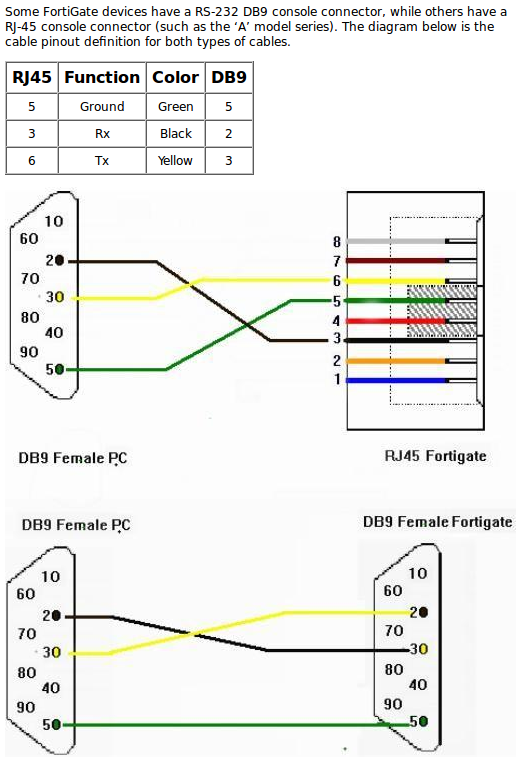 Неиспользуемые штыри, как правило, соединены прямолинейно как в прямом, так и в перекрестном смысле. Первоначально они использовались в качестве стандарта только для телефона, но в дальнейшем они были применены к высокоскоростным модемам и другим компьютерным сетям.
Неиспользуемые штыри, как правило, соединены прямолинейно как в прямом, так и в перекрестном смысле. Первоначально они использовались в качестве стандарта только для телефона, но в дальнейшем они были применены к высокоскоростным модемам и другим компьютерным сетям.
Кабель передачи данных RJ-45 содержит 4 пары проводов, каждый из которых состоит из сплошной цветной проволоки и полоски того же цвета. Для коннектора RJ-45 предусмотрены два стандарта: T-568A и T-568B. Хотя есть 4 пары проводов, Ethernet 10BaseT / 100BaseT использует только 2 пары: оранжевый и зеленый. Остальные два цвета (синий и коричневый) могут использоваться для второй линии Ethernet или для телефонных соединений. Два стандарта проводки используются для создания перекрестного кабеля (T-568A на одном конце и T-568B на другом конце) или прямого кабеля (T-568B или T-568A с обоих концов).
Ниже приведены инструкции для обжима соединителей RJ-45 на кабель.
Цветная схема T-568A
1 Бело-зеленый.
2 Зеленый.
3 Бело-оранжевый.
4 Синий.
5 Бело-синий.
6 Оранжевый.
7 Бело-коричневый.
8 Коричневый.
Также распиновка продублирована на картинке ниже.
Цветная схема T-568B
1 Бело-оранжевый.
2 Оранжевый.
3 Бело-зеленый.
4 Синий.
5 Бело-синий.
6 Зеленый.
7 Бело-коричневый.
8 Коричневый.
Также распиновка продублирована на картинке ниже.
Как обжать витую пару 8 жил
Нам понадобятся обжимник, коннектор rj45, и витая пара, ножницы.
Шаг 1: Убираем наружную оболочки на конце кабеля примерно на 2,5 см от края. Далее разматываем витые провода и убираем все лишние.
Шаг 2: Зажмите провода между пальцами и выпрямляем их. Сортируем провода в правильном порядке так как описано выше.
Шаг 3: Укорачиваем провода так чтобы провода торчали приблизительно на 1,2-1,4 см. от края изоляции. Используйте ножницы, чтобы сделать прямой разрез по всем 8 проводам.
Шаг 4: Осторожно вставьте все 8 проводов в разъем RJ-45 как можно дальше и убедившись, что они остаются выровненными, и каждый цвет попал в соответствующий канал.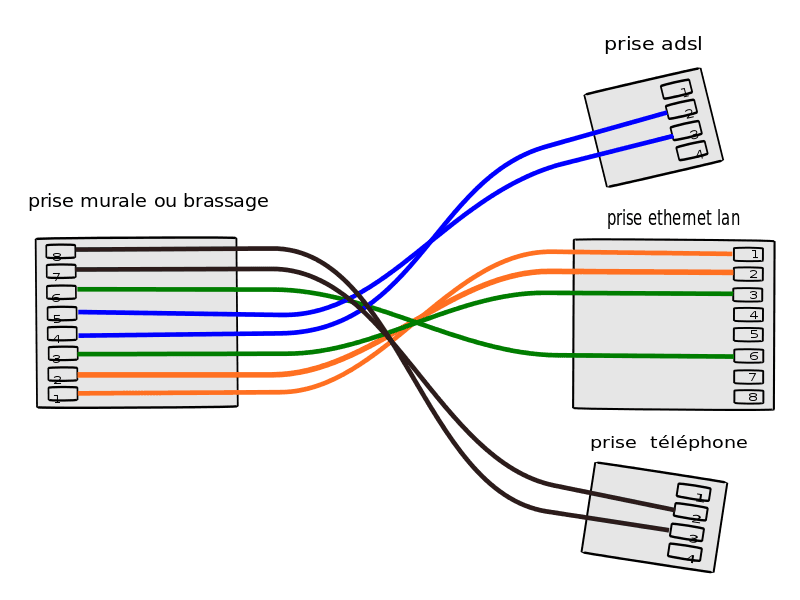
Шаг 5: Вставляем до упора провода в разъем rj45, проверяем последовательность проводов. Далее вставляем коннектор в обжимник, в гнездо «Р8» и обжимаем коннектор до характерного щелчка.
Подробнее о сквозных и перекрестных соединениях
T-568A и T-568B — это два стандарта проводки для кабеля данных разъема RJ-45, указанного в документе по стандартам электропроводки TIA / EIA-568-A. Разница между ними — это расположение оранжевых и зеленых проводов. Предпочтительно подключать стандартам T-568B, так как этот стандарт имеет большую популярность и распространенность.
Чтобы создать прямоточный кабель, вам необходимо использовать либо T-568A, либо T-568B на обоих концах кабеля. Чтобы создать перекрестный кабель, вы можете подключить T-568A на одном конце и T-568B на другом конце кабеля.
Прямые кабели используются при подключении оборудования для терминации данных (DTE) к коммуникационному оборудованию (DCE), например компьютерам и маршрутизаторам, к модемам (шлюзам) или концентраторам (Ethernet-коммутаторам).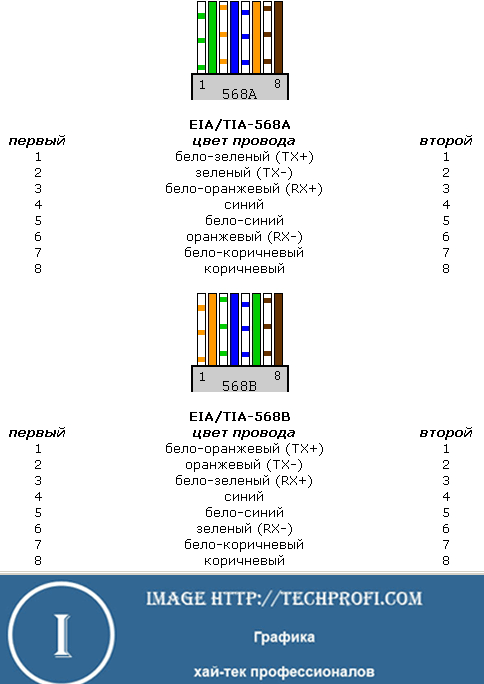 Перекрестные кабели используются при подключении DTE к DTE или DCE к оборудованию DCE таких, как компьютер и маршрутизатор. Или шлюз к соединениям концентратора.
Перекрестные кабели используются при подключении DTE к DTE или DCE к оборудованию DCE таких, как компьютер и маршрутизатор. Или шлюз к соединениям концентратора.
Для подключения двух компьютеров без концентратора используется перекрестный кабель. Кросс-кабель также используется для подключения маршрутизатора к компьютеру или коммутатора Ethernet (концентратора) к другому коммутатору Ethernet без восходящей линии связи. Большинство коммутаторов Ethernet сегодня предоставляют порт восходящей линии связи, который предотвращает использование кросс-кабеля для последовательного подключения другого коммутатора Ethernet. Проводные кабели используются для подключения компьютера к коммутатору Ethernet или маршрутизатора к коммутатору Ethernet.
Согласно спецификации EIA/TIA-568 предусмотрено несколько цветовых схем обжима сетевого кабеля витая пара (патч-корда) в коннектор RJ-45 для соединения компьютера с роутером, хабом, свичем или подключения двух компьютеров межу собой.
Сетевую вилку принято называть RJ-45, хотя правильное ее название 8P8C. А RJ (Registered Jack) – это название стандарта, описывающее конструкцию разъемного соединения вилки и розетки.
А RJ (Registered Jack) – это название стандарта, описывающее конструкцию разъемного соединения вилки и розетки.
На всех представленных ниже фотографиях отображен один разделанный utp кабель, предназначенный для применения в сетях LAN (Local Area Network) и DSL (Digital Subscriber Line), с обжатыми на его концах витыми парами в вилки RJ-45.
Цветовая схема обжима RJ-45 компьютер – хаб для Интернета
Цветовая маркировка обжима lan кабеля витая пара по варианту B, самый распространенный вариант.
Цветовая маркировка обжима lan кабеля витая пара по варианту А.
Как видно на фото, в обоих вариантах концы lan кабеля обжимаются по одинаковой электрической схеме, только местами поменяны две витые пары. На место оранжевой витой пары обжата зеленая , а на место зеленой витой пары – оранжевая .
Витые пары utp кабеля, обжатые как по варианту А и по варианту В взаимно заменяемые. Так что можно обжимать по любому варианту цветовой схемы, какая больше нравится, на работоспособности lan сети это не отразится.
Цветовая схема обжима RJ-45 двух парного кабеля витая пара
В настоящее время в продаже появился сетевой кабель витая пара, в котором вместо традиционных четырех имеется только две витые пары. И это экономически оправдано, так как в 90% кабельных линий для Интернета используется только две витые пары.
Как видите, электрическая схема соединения выводов RJ-45 не изменилась, только вместо зеленой пары обжимается синяя .
Такой кабель витых пар по варианту B обжимаются по схеме, представленным выше на фотографии. При обжатии по варианту A, пары просто меняются местами. Вместо оранжевой пары обжимается синяя , а вместо синей – оранжевая .
Цветовая схема обжима RJ-45 компьютер – компьютер
Если надо создать локальную lan сеть из двух и более компьютеров без использования дополнительного активного оборудования (хаба, свича или роутера), например для коллективных игр, то для этого случая спецификацией EIA/TIA предусмотрена следующая разделку сетевого кабеля витых пар. Для создания сети из двух компьютеров, достаточно один такой кабель витых пар вставить в их сетевые порты.
Для создания сети из двух компьютеров, достаточно один такой кабель витых пар вставить в их сетевые порты.
Обратите внимание, противоположные концы lan кабеля витых пар компьютер-компьютер обжимаются по разным цветовым схемам.
Обжим витых пар RJ-45 выполняется инструментом, который называется обжимные клещи. Если клещей под руками нет, то можно воспользоваться технологией обжима витых пар без клещей.
Все приведенные выше цветовые схемы распиновки utp кабеля витых пар в настоящее время теряю актуальность. Современные сетевые карты, свичи, хабы и роутеры, благодаря поддержке технологии Auto-MDIX, автоматически определяют вариант обжатия кабеля витых пар и выполняют внутреннюю подстройку. Так что современный компьютер, при создании сети, можно подключать хоть к хабу, или другому компьютеру не задумываясь о варианте цветовой схемы распиновки кабеля витых пар.
Цветовая схема обжима RJ-45
по стандарту PoE IEEE 802.3af и IEEE 802.3at
Стандарт PoE IEEE 802. 3af предусматривает возможность передачи информационного сигнала и подачу питающего напряжения на устройство по одному кабелю витых пар, обжатым коннектором RJ-45. Это позволяет обойтись без дополнительного провода для подачи питающего напряжения.
3af предусматривает возможность передачи информационного сигнала и подачу питающего напряжения на устройство по одному кабелю витых пар, обжатым коннектором RJ-45. Это позволяет обойтись без дополнительного провода для подачи питающего напряжения.
Вне зависимости от вариантов обжатия RJ-45, с положительного вывода источника питания напряжение подается одновременно на контакты 4 и 5 ( синяя пара), а отрицательного – на 7 и 8 ( коричневая пара).
Как правило распиновка кабеля витых пар по стандарту PoE IEEE 802.3af применяется при создании систем видеонаблюдения, в которых используется коммутатор, например, 9-портовый PoE коммутатор ROKA R-KM-POE0801, в котором для каждого из портов предусмотрена возможность подачи через RJ-45 постоянного напряжения 12 В мощностью до 30 Вт.
Цветовая схема обжима RJ-45 4 провода для Интернета
При подключении компьютера к сети Интернет или создании локальной сети редко кто использует возможности lan кабеля витых пар полностью. Это, как правило, связано с отсутствием информации.
Это, как правило, связано с отсутствием информации.
При передаче сигнала по витым парам кабеля категории САТ5 (скорость до 100 Мбит/с), задействованы только две пары проводов из четырех имеющихся в кабеле. Одна пара для приема сигнала, вторая для передачи, что наглядно демонстрирует приведенная электрическая схема подключения сетевой карты компьютера кабелем витых пар разъемом RJ-45 к хабу свичу или роутеру.
Как видно из схемы, каждая из двух пар lan кабеля подключена к компьютеру и хабу свичу или роутеру по трансформаторной симметричной схеме. Достоинство трансформаторной схемы заключается в подавлении наводок и помех и обеспечении высокой степени защиты от коротких замыканий и ошибок при монтаже в кабеле витых пар.
В случае возникновения необходимости прокладки дополнительной линии или при частичном повреждении пар в сетевом кабеле витых пар, есть возможность без ухудшения скорости передачи данных, увеличить число линий вдвое или отремонтировать кабель витых пар, обжав вилки RJ-45 на ранее не используемые витые пары.
Ниже приведенные цветовые схемы обжатия кабеля витых пар RJ-45 не отличаются от выше приведенных, но на них показаны только проводники lan кабеля витых пар, которые используются для передачи информации. Витые пары, которые не подходят вплотную к вилке RJ45 обычно обжаты, но сигнал по ним не передается и их можно задействовать для передачи дополнительной информации.
Цветовая схема обжима RJ-45 4 провода компьютер – хаб
Обжим витой пары, вариант B. Сигнал передается только по оранжевой и зеленой парам.
Обжим витой пары, вариант A. Сигнал передается тоже только по зеленой и оранжевой парам, но витые пары обжаты в вилке RJ-45 к другим контактам.
Цветовая схема обжима RJ-45 4 провода компьютер – компьютер
Обжим витой пары компьютер-компьютер. Сигнал передается только по зеленой и оранжевой парам.
Цветовая схема обжима RJ-45 компьютер – хаб при ремонте
Если при проверке кабеля витых пар обнаружен обрыв или короткое замыкание в оранжевой или зеленой витой паре, а синяя и коричневая исправны, то можно обойтись без замены кабеля. Достаточно заново обжать вилкой RJ-45 кабель витых пар по одной из ниже приведенной цветовой схеме.
Достаточно заново обжать вилкой RJ-45 кабель витых пар по одной из ниже приведенной цветовой схеме.
Обжим витой пары при ремонте варианта B. Оранжевая витая пара заменена коричневой , а зеленая – синей .
Обжим витой пары при ремонте варианта A. Оранжевая витая пара заменена синей , а зеленая – коричневой .
Как видите, любую неисправную витую пару можно заменить неиспользуемой, синей или коричневой .
Цветовая схема обжима RJ-45
для подключения двух компьютеров к хабу по одному кабелю.
Обжим витой пары RJ-45 для подключения двух компьютеров по одному кабелю можно выполнить по такой цветовой схеме.
Две левых вилки RJ-45 вставляются в сетевые карты двух компьютеров, а две правые RJ-45 в розетки активного оборудования. Или наоборот, так как кабель симметричный.
Цветовая схема обжима RJ-45 кабеля витой пары 4 провода
для подключения компьютера и телефона по одному кабелю
Иногда возникает потребность в дополнительной низковольтной проводке от входной двери в комнату.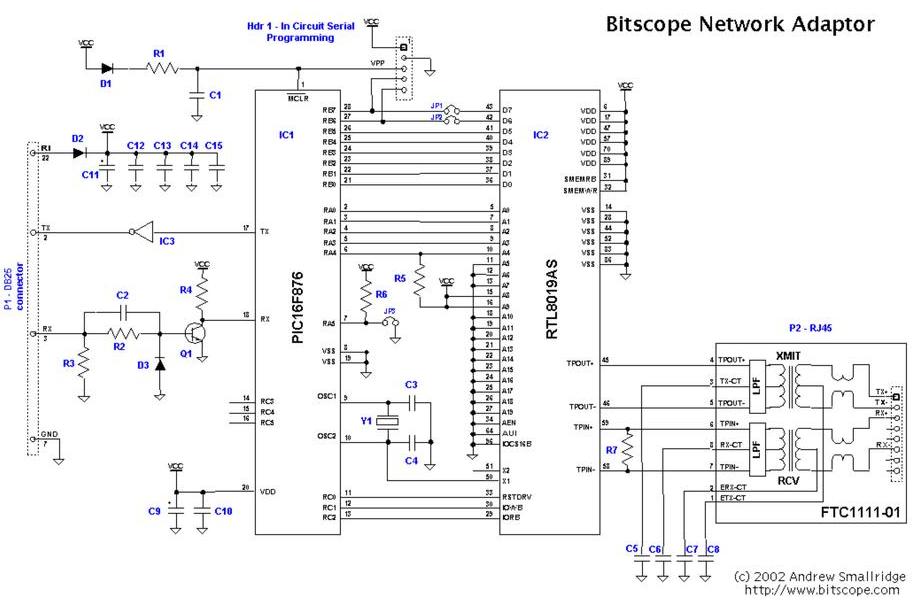 Например, от плинта в подъезде нужно протянуть пару для подключения стационарного телефона, запитать постоянным напряжением антенный усилитель, подать напряжение на Wi-Fi роутер или Switch, подключить дополнительную трубку домофона, установить дополнительный квартирный звонок, установить переговорное устройство с дистанционным открыванием входной двери, запитать низковольтным напряжением светодиодную ленту для подсветки прихожей и многое другое. В этом случае с успехом, возможно, использовать свободные пары в кабеле витых пар.
Например, от плинта в подъезде нужно протянуть пару для подключения стационарного телефона, запитать постоянным напряжением антенный усилитель, подать напряжение на Wi-Fi роутер или Switch, подключить дополнительную трубку домофона, установить дополнительный квартирный звонок, установить переговорное устройство с дистанционным открыванием входной двери, запитать низковольтным напряжением светодиодную ленту для подсветки прихожей и многое другое. В этом случае с успехом, возможно, использовать свободные пары в кабеле витых пар.
Внимание! Передавать по кабелю витых пар напряжение бытовой электросети 220 В категорически запрещено, так как кабель витых пар Интернет не рассчитан на такое напряжение. Это опасно для жизни и может вывести из строя компьютер.
Диаметр жил проводов сетевого кабеля витых пар составляет 0,51 мм (сечение 0,20 мм 2 ), что позволяет пропускать по ним ток при постоянной нагрузке величиной до 1,5 А, а при кратковременной до 3 А. А если соединить параллельно по два провода, то допустимый ток увеличится в два раза, и составит уже 3 А.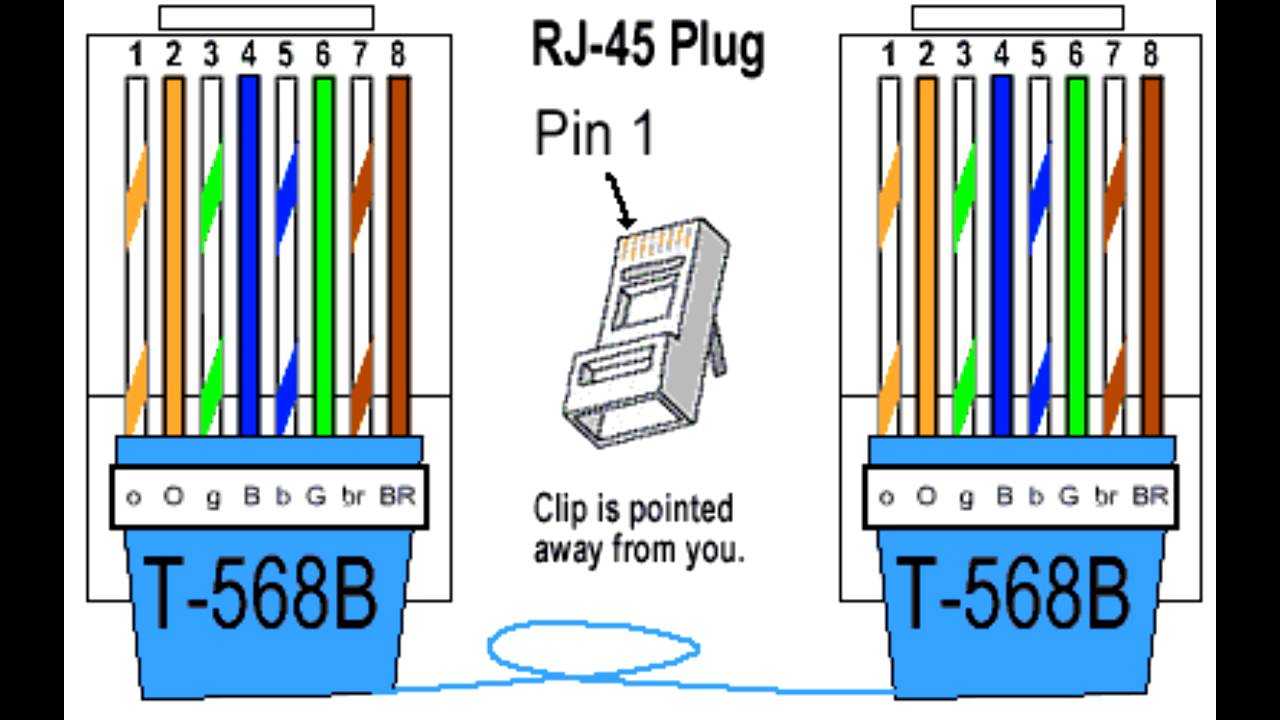 Таким образом, если соединить параллельно все восемь проводников кабеля витых пар, то станет возможным передавать по ним ток до 12 А!
Таким образом, если соединить параллельно все восемь проводников кабеля витых пар, то станет возможным передавать по ним ток до 12 А!
В последнее время в продаже появился дешевый кабель витых пар со стальными жилами, покрытыми тонким слоем меди. При передаче высокочастотного сигнала на небольшое расстояние такой кабель применять вполне допустимо, хотя надежность сети будет снижена. При разделке кабеля витых пар со стальными жилами для передачи питающего напряжения необходимо учесть, что нагрузочная способность его на порядок ниже, чем у кабеля с жилами из чистой меди.
Для реализации такой возможности нужно обжать в вилке RJ-45 utp кабель по одному из вариантов А или В, не обжимая коричневую и синюю пары, и затем использовать эти свободные пары по своему усмотрению. Потребуется удлинение не используемых для Интернета проводников. Как правильно выполнить сращивание проводов Вы можете узнать из статьи «Удлинение кабеля витых пар».
Чем отличается патч-корда от кабеля витых пар
Патч-корд, или как его еще называют коммутационный шнур, предназначен для соединения между собой электронный устройств, например, компьютер с хабом, свичем или двух компьютеров между собой в случае, если устройства в процессе эксплуатации необходимо перемещать относительно друг друга.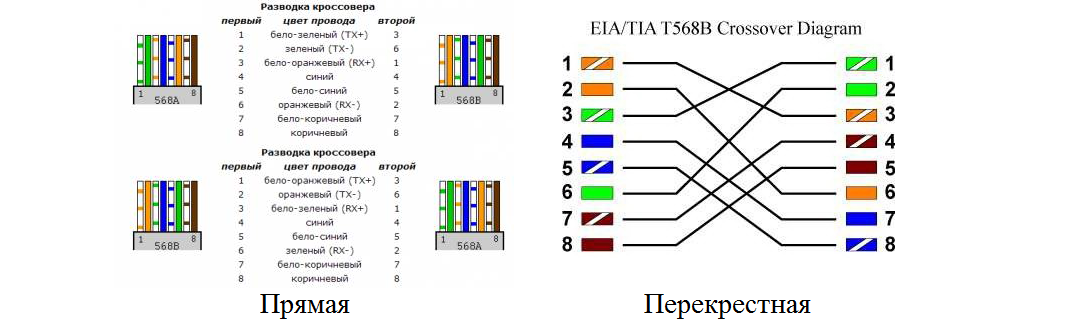
Для изготовления пач-корда берется кабель витых пар, жилы в котором сделаны из многожильного провода, чтобы они при частых перегибах не ломались. Для обжима такого кабеля используются специальные коннекторы RJ-45. По стандарту ANSI EIA TIA 568B.1 длина пач-корда не должна превышать пяти метров. Соединение устройств с помощью патч-корда экономически целесообразно, если они в процессе эксплуатации будут часто перемещаться относительно друг друга.
Коннектор RJ 45 (Registered Jack), самый часто используемый разъем в мире, применяемый в устройстве любых локальных сетей, был разработан в 1975 году компанией «Bell Labs» с целью упрощения подключения сетевого оборудования.
Сегодня мы рассмотрим различные схемы обжатия патч-корда RG 45 по цветам на 4-х или 8-ми жильный сетевой кабель, расскажем какие бывают коннекторы.
Устройство патч-корда
По сути RJ 45 — это пластиковый колпачок в котором проделано 8 одинаковых каналов, разделенных между собой перегородками. Над каждым из каналов находятся так называемые ножи они выглядят, как два острых шипа, при опрессовки кабеля, обжимной механизм клещей с силой давит на ножи коннектора, те в свою очередь прорезают и фиксируют жилы кабеля.
Над каждым из каналов находятся так называемые ножи они выглядят, как два острых шипа, при опрессовки кабеля, обжимной механизм клещей с силой давит на ножи коннектора, те в свою очередь прорезают и фиксируют жилы кабеля.
Виды коннекторов
Стандартный коннектор. Обычный пластиковый коннектор выпускается под два типа кабеля: круглый и плоский. Как правило такой разъем предназначен для работы внутри помещения, так как отсутствует защитный резиновый или виниловый колпачок, что подразумевает попадание влаги.
Стандартный коннектор с защитным колпачком. Все тот же пластиковый разъем, но на основание которого надевается резиновая, виниловая или пластиковая накладка. Для дополнительной защиты и удобства загона жил коннектора можно использовать специальный уплотнитель.
Экранированный патч-корд. Такой разъем используется для обжатия экранированного FTP кабеля, что дополнительно защищает от различных помех и наводок. Для utp кабеля такой разъем вовсе необязателен.
Для utp кабеля такой разъем вовсе необязателен.
Схема обжатия RJ 45 для 4-х и 8-ми жильного кабеля
Многих интересует вопрос — Что лучше 4-х или 8-ми жильный кабель витой пары? Обжатие двух пар витой (4 жилы) пары под коннектор дает пропускную способность сети в 100 Mbs, что является достаточным для 98% целей и задач. Например провайдер интернета заводит в Вашу квартиру либо 2-х парный кабель либо 4-х — разницы нет никакой, так как пропускная способность сети, которую формирует любой поставщик интернета в России не превышает 100 Mbs.
4-х парный кабель создан для работы в гигабитных сетях, при условии, что все компоненты в сети будет иметь сетевую карту с такой поддержкой, что довольно затратно. Пример: копирование файла при 100 Mbs происходит на 50% медленнее нежели в сети 1000 Mbs.
Обжим 4-х парного кабеля
Изначально существовало 2 схемы обжатия по стандарту EIA/TIA — 568 B и EIA/TIA — 568 А. Первый тип применялся для объединения терминалов или компьютеров с роутером, а второй тип его еще называют «кросс» для соединения роутеров между собой. Сегодня любой роутер на программном уровне распознает тип подключения, поэтому стандарт обжатия не имеет значения, главное что бы на двух концах кабеля распиновка по цветам совпадала.
Сегодня любой роутер на программном уровне распознает тип подключения, поэтому стандарт обжатия не имеет значения, главное что бы на двух концах кабеля распиновка по цветам совпадала.
На видео: Обжим витой пары 4 и 8 жил.
Распиновка кабеля IP камер видеонаблюдения
В справочном материале приводятся схемы распиновки и подключения IP камер по витой паре с питанием к компьютеру, коммутатору или регистратору. Предупреждаем сразу, что это подходит на расстояние не более 100 метров, далее надо ставить усилитель сигнала.
Предупреждаем сразу, что это подходит на расстояние не более 100 метров, далее надо ставить усилитель сигнала.
Обычно для передачи данных по витой паре на скорости 100 мб необходимо всего 4 провода, остальные 4 надо использовать на подачу питания, 2 жилы на плюс и 2 на минус. Всё это включает в себя стандарты 100BASE-TX, 100BASE-T4 и 100BASE-T2.
Инструменты и материалы для подключения
Для подключения понадобятся такие вещи:
- Сама IP видеокамера
- Источник питания, либо коммутатор с поддержкой стандарта PoE (опционально)
- Отрезок двужильного кабеля требуемой длины и сечения (для подачи питания)
- LAN кабель 5й категории (витая пара UTP Cat 5e)
- Сплиттер PoE (опционально)
- Штекер питания
- Разъемы RJ-45
А также набор специального инструмента.
Есть 2 основных вида сетевых кабелей:
- прямой – используется для подключения коммутаторов и модемов к компьютеру.
 В данном случае используется подключение контактов разъемов с каждым определенным контактом на других разъемах.
В данном случае используется подключение контактов разъемов с каждым определенным контактом на других разъемах. - нуль-хабный – применяется для подключения двух компьютерных устройств с помощью сетевой карты. Схема максимально проста и не нуждается в использовании дополнительных вариантов инструмента, например, коммутатора. С целью подключения контактов в данном случае используют другой метод.
Всегда можно купить готовый кабель с RJ45, но в этом случае обязательно нужно уточнять продавцам, с какими целями вы планируете использовать данные кабели. От этого напрямую зависит выбор кабеля. Например, для IP-камер обычно используется тип кабеля UTP – он состоит из 8 жил, называется витая пара, которая обладает специальным разъемом.
Если планируете установить камеру видеонаблюдения на небольшом объекте и расстояние к коммутатору составляет не более 20 метров, тогда можно отказаться от подобного кабеля, используя свободные жилы UTP.
Это связано с тем, что во время простого подключения к интернету со скоростью не более 100 мегабайт, используется только 1,2, 3 и 6 проводник. А остальные применяются для питания камеры, например, коричневый и синий. Если дистанция больше, тогда оптимально применять РоЕ.
Сама процедура обжатия максимально простая, основное – вы должны помнить о том, что разъем RJ45 должен иметь жилы в правильном порядке.
Синий и коричневый, которые выбираются для питающего напряжения, надо подключить в разъем питания. Проводник коричневого типа зажимается в клемму штекера питания и имеет пометку «+», а синий в клемму и имеет пометку «-».
Если говорим о IP-камерах с Wi-Fi, тогда во время монтажа применяется только один кабель питания. После этого обрезает проводник до 1 сантиметра, вставляя в них, не меняя последовательность цветов, в разъем RJ45, расположив его контактной группой вверх.
Подключение IP-камеры по витой паре
После проводится обжим при помощи кримпера, вторая сторона остается неизменной. Далее вставляется разъем питания и LAN в соответствующее гнездо ранее установленной камеры и проводится протяжка провода к месту, где будет находиться коммутатор, компьютер или регистратор, в зависимости от схемы подключения. Когда подключение камеры будет завершено, подключается провод питания к блоку питания с соблюдением полярности, естественно.
Далее вставляется разъем питания и LAN в соответствующее гнездо ранее установленной камеры и проводится протяжка провода к месту, где будет находиться коммутатор, компьютер или регистратор, в зависимости от схемы подключения. Когда подключение камеры будет завершено, подключается провод питания к блоку питания с соблюдением полярности, естественно.
Вторая сторона кабеля UTP также обжимается по вышеприведенной схеме и подключается к регистратору, коммутатору или напрямую к персональному компьютеру.
Коммутатор обычно используется в том случае, если необходимо подключить несколько камер наблюдения. После того как будет проверена правильность обжима и соблюдена полярность, можете включать блок питания в сеть.
В LAN кабеле зачистим внешнюю оболочку с одной стороны на расстояние 2 сантиметра и расположим в следующем порядке слева направо:
После этого производим обжим кримпером, вторую сторону кабеля пока оставляем как есть.
Далее вставляем разъемы питания и LAN в соответствующие гнезда ранее установленной видеокамеры и производим протяжку проводов до места, где будет установлен коммутатор либо видеорегистратор, ну или персональный компьютер, если было принято решение использовать его в качестве устройства регистрации.
Обжимаем разъем RJ45 на вторую сторону кабеля UTP согласно вышеприведенной методике и подключаем его к видеорегистратору, либо к персональному компьютеру напрямую, либо используя коммутатор, если видеокамер несколько. После проверки соблюдения полярности и правильности обжима UTP кабеля можно включать источник питания в сеть 220 В.
PoE в камерах видеонаблюдения
Возможно кто-то не знает что такое PoE. Power over Ethernet это технология, которая позволяет одновременно питать удаленное устройство и обмениваться с ним данными посредством кабеля витая пара. Основное преимущество заключается в отсутствии потребности протяжки отдельного кабеля блока питания до устройства. Только один кабель витая пара.
Вот схемы подключения с PoE и без, для сравнения.
Распиновки слотов расширения на материнской плате распиновка и описание @ pinouts.ru
Распиновки слотов расширения на материнской плате распиновка и описание @ pinouts.ru- CardBus 32-bit bus defined by PCMCIA.

- CompactPCI bus PCI=Peripheral Component Interconnect. CompactPCI is a version of PCI adapted for industrial and/or embedded applications.
- FireWire (IEEE1394) bus interface Defined by IEEE 1394-1995 standard as a serial data transfer protocol and interconnection system. Also known as iLink (Sony) or Lynx. Often implemented in consumer electronics devices, digital video cameras, VCRs, some other multimedia hardware and computers.
- IndustrialPCI bus PCI=Peripheral Component Interconnect. IndustrialPCI is a version of PCI adapted for industrial and/or embedded applications.
- Mini PCI bus Mini PCI is an alternate PCI implementation designed for small form factor. It´s specification is a sub-set of PCI standard using 100 pin (Type I/II) or 124 pin (Type III) connector.
- PC/104 bus PC/104 is a compact version of the ISA bus. PC/104 is intended for specialized embedded computing environments where applications depend on reliable data acquisition despite an often extreme environment.

- PCI bus The PCI Bus is a high performance bus for interconnecting chips, expansion boards, and processor/memory subsystems.
- PCI Express 1x, 4x, 8x, 16x bus PCI Express (PCIe, PCI-e) is a high-speed serial computer expansion bus standard.
- PCI Express Mini Card (Mini PCIe)
- PCMCIA (PC Card) bus The PCMCIA (Personal Computer Memory Card International Association) 16 bit bus
- USB USB (Universal Serial Bus) designed to connect peripherals such as mice, keyboards, scanners, digital cameras, printers, hard disks, and networking components to PC. It has become the standard connection method for wide variety of devices.
- USB 3.0 connector USB 3.0 is the successor of USB 2.0. USB 3 reduces the time required for data transmission, reduces power consumption, and is backward compatible with USB 2.0
- USB Type C
- VME64x bus
- VMEbus VMEbus is a computer bus standard originally developed for the Motorola 68000 line of CPUs, but later widely used for many applications.

: Распиновки для Apple
: Распиновки для Asus
Распиновка USB разъема типа А и Б, микро и мини: полное описание
Интерфейс USB начали широко применять около 20-ти лет назад, если быть точным, с весны 1997 года. Именно тогда универсальная последовательная шина была аппаратно реализована во многих системных платах персональных компьютеров. На текущий момент данный тип подключения периферии к ПК является стандартом, вышли версии, позволившие существенно увеличить скорость обмена данных, появились новые типы коннекторов. Попробуем разобраться в спецификации, распиновки и других особенностях USB.
В чем заключаются преимущества универсальной последовательной шины?
Внедрение данного способа подключения сделало возможным:
- Оперативно выполнять подключение различных периферийных устройств к ПК, начиная от клавиатуры и заканчивая внешними дисковыми накопителями.
- Полноценно использовать технологию «Plug&Play», что упростило подключение и настройку периферии.

- Отказ от ряда устаревших интерфейсов, что положительно отразилось на функциональных возможностях вычислительных систем.
- Шина позволяет не только передавать данные, а и осуществлять питание подключаемых устройств, с ограничением по току нагрузки 0,5 и 0,9 А для старого и нового поколения. Это сделало возможным использовать USB для зарядки телефонов, а также подключения различных гаджетов (мини вентиляторов, подсветки и т.д.).
- Стало возможным изготовление мобильных контролеров, например, USB сетевой карты RJ-45, электронных ключей для входа и выхода из системы
Виды USB разъемов – основные отличия и особенности
Существует три спецификации (версии) данного типа подключения частично совместимых между собой:
- Самый первый вариант, получивший широкое распространение – v 1. Является усовершенствованной модификацией предыдущей версии (1.0), которая практически не вышла из фазы прототипа ввиду серьезных ошибок в протоколе передачи данных.
 Эта спецификация обладает следующими характеристиками:
Эта спецификация обладает следующими характеристиками:
- Двухрежимная передача данных на высокой и низкой скорости (12,0 и 1,50 Мбит в секунду, соответственно).
- Возможность подключения больше сотни различных устройств (с учетом хабов).
- Максимальная протяженность шнура 3,0 и 5,0 м для высокой и низкой скорости обмена, соответственно.
- Номинальное напряжение шины – 5,0 В, допустимый ток нагрузки подключаемого оборудования – 0,5 А.
Сегодня данный стандарт практически не используется в силу невысокой пропускной способности.
- Доминирующая на сегодняшний день вторая спецификация.. Этот стандарт полностью совместим с предыдущей модификацией. Отличительная особенность – наличие высокоскоростного протокола обмена данными (до 480,0 Мбит в секунду).
Благодаря полной аппаратной совместимости с младшей версией, периферийные устройства данного стандарта могут быть подключены к предыдущей модификации. Правда при этом пропускная способность уменьшиться до 35-40 раз, а в некоторых случаях и более.
Правда при этом пропускная способность уменьшиться до 35-40 раз, а в некоторых случаях и более.
Поскольку между этими версиями полная совместимость, их кабели и коннекторы идентичны.
Обратим внимание что, несмотря на указанную в спецификации пропускную способность, реальная скорость обмена данными во втором поколении несколько ниже (порядка 30-35 Мбайт в секунду). Это связано с особенностью реализации протокола, что ведет к задержкам между пакетами данных. Поскольку у современных накопителей скорость считывания вчетверо выше, чем пропускная способность второй модификации, то есть, она не стала удовлетворять текущие требования.
- Универсальная шина 3-го поколения была разработана специально для решения проблем недостаточной пропускной способности. Согласно спецификации данная модификация способно производить обмен информации на скорости 5,0 Гбит в секунду, что почти втрое превышает скорость считывания современных накопителей. Штекеры и гнезда последней модификации принято маркировать синим для облегчения идентификации принадлежности к данной спецификации.

Еще одна особенность третьего поколения – увеличение номинального тока до 0,9 А, что позволяет осуществлять питание ряда устройств и отказаться от отдельных блоков питания для них.
Что касается совместимости с предыдущей версией, то она реализована частично, подробно об этом будет расписано ниже.
Классификация и распиновка
Коннекторы принято классифицировать по типам, их всего два:
- А – это штекер, подключаемый к гнезду «маме», установленном на системной плате ПК или USB хабе. При помощи такого типа соединения производится подключение USB флешки, клавиатуры, мышки и т.д. Данные соединения полностью совместимы в между начальной версией и вторым поколением. С последней модификацией совместимость частичная, то есть устройства и кабели с ранних версий можно подключать к гнездам третьего поколения, но не наоборот. Разъемы типа А
- B – штекер для подключения к гнезду, установленному на периферийном устройстве, например, принтере.
 Размеры классического типа В не позволяют его использовать для подключения малогабаритных устройств (например, планшетов, мобильных телефонов, цифровых фотоаппаратов и т.д.). Чтобы исправить ситуации были приняты две стандартные уменьшенные модификации типа В: мини и микро ЮСБ.
Размеры классического типа В не позволяют его использовать для подключения малогабаритных устройств (например, планшетов, мобильных телефонов, цифровых фотоаппаратов и т.д.). Чтобы исправить ситуации были приняты две стандартные уменьшенные модификации типа В: мини и микро ЮСБ.
Заметим, что такие конвекторы совместимы только между ранними модификациями.
Различные модели разъемов типа ВПомимо этого, существуют удлинители для портов данного интерфейса. На одном их конце установлен штекер тип А, а на втором гнездо под него, то есть, по сути, соединение «мама» — «папа». Такие шнуры могут быть весьма полезны, например, чтобы подключать флешку не залезая под стол к системному блоку.
Шнур-удлинитель для порта USBТеперь рассмотрим, как производится распайка контактов для каждого из перечисленных выше типов.
Распиновка usb 2.0 разъёма (типы A и B)
Поскольку физически штекеры и гнезда ранних версий 1.1 и 2.0 не отличаются друг от друга, мы приведем распайку последней.
Рисунок 6. Распайка штекера и гнезда разъема типа АОбозначение:
- А – гнездо.
- В – штекер.
- 1 – питание +5,0 В.
- 2 и 3 сигнальные провода.
- 4 – масса.
На рисунке раскраска контактов приведена по цветам провода, и соответствует принятой спецификации.
Теперь рассмотрим распайку классического гнезда В.
Распайка штекера и гнезда типа ВОбозначение:
- А – штекер, подключаемый к гнезду на периферийных устройствах.

- В – гнездо на периферийном устройстве.
- 1 – контакт питания (+5 В).
- 2 и 3 – сигнальные контакты.
- 4 – контакт провода «масса».
Цвета контактов соответствует принятой раскраске проводов в шнуре.
Распиновка usb 3.0 (типы A и B)
В третьем поколении подключение периферийных устройств осуществляется по 10 (9, если нет экранирующей оплетки) проводам, соответственно, число контактов также увеличено. Но они расположены таким образом, чтобы имелась возможность подключения устройств ранних поколений. То есть, контакты +5,0 В, GND, D+ и D-, располагаются также, как в предыдущей версии. Распайка гнезда типа А представлена на рисунке ниже.
Рисунок 8. Распиновка разъема Тип А в USB 3.0Обозначение:
- А – штекер.
- В – гнездо.
- 1, 2, 3, 4 – коннекторы полностью соответствуют распиновки штекера для версии 2.0 (см. В на рис. 6), цвета проводов также совпадают.
- 5 (SS_TХ-) и 6 (SS_ТХ+) коннекторы проводов передачи данных по протоколу SUPER_SPEED.

- 7 – масса (GND) для сигнальных проводов.
- 8 (SS_RX-) и 9(SS_RX+) коннекторы проводов приема данных по протоколу SUPER_SPEED.
Цвета на рисунке соответствуют общепринятым для данного стандарта.
Как уже упоминалось выше в гнездо данного порта можно вставить штекер более раннего образца, соответственно, пропускная способность при этом уменьшится. Что касается штекера третьего поколения универсальной шины, то всунуть его в гнезда раннего выпуска невозможно.
Теперь рассмотрим распайку контактов для гнезда типа В. В отличие от предыдущего вида, такое гнездо несовместимо ни с каким штекером ранних версий.
Распайка USB 3.0 тип ВОбозначения:
А и В – штекер и гнездо, соответственно.
Цифровые подписи к контактам соответствуют описанию к рисунку 8.
Цвет максимально приближен к цветовой маркировки проводов в шнуре.
Распиновка микро usb разъёма
Для начала приведем распайку для данной спецификации.
Как видно из рисунка, это соединение на 5 pin, как в штекере (А), так и гнезде (В) задействованы четыре контакта. Их назначение и цифровое и цветовое обозначение соответствует принятому стандарту, который приводился выше.
Описание разъема микро ЮСБ для версии 3.0.
Для данного соединения используется коннектор характерной формы на 10 pin. По сути, он представляет собой две части по 5 pin каждая, причем одна из них полностью соответствует предыдущей версии интерфейса. Такая реализация несколько непонятна, особенно принимая во внимание несовместимость этих типов. Вероятно, разработчики планировали сделать возможность работы с разъемами ранних модификаций, но впоследствии отказала от этой идеи или пока не осуществили ее.
Разводка разъема микроUSB для версии 3.0На рисунке представлена распиновка штекера (А) и внешний вид гнезда (В) микро ЮСБ.
Контакты с 1-го по 5-й полностью соответствуют микро коннектору второго поколения, назначение других контактов следующее:
- 6 и 7 – передача данных по скоростному протоколу (SS_ТХ- и SS_ТХ+, соответственно).

- 8 – масса для высокоскоростных информационных каналов.
- 9 и 10 – прием данных по скоростному протоколу (SS_RX- и SS_RX+, соответственно).
Распиновка мини USB
Данный вариант подключения применяется только в ранних версиях интерфейса, в третьем поколении такой тип не используется.
Распиновка разъема мини USBКак видите, распайка штекера и гнезда практически идентична микро ЮСБ, соответственно, цветовая схема проводов и номера контактов также совпадают. Собственно, различия заключаются только в форме и размерах.
В данной статье мы привели только стандартные типы соединений, многие производители цифровой техники практикуют внедрение своих стандартов, там можно встретить разъемы на 7 pin, 8 pin и т.д. Это вносит определенные сложности, особенно когда встает вопрос поиска зарядника для мобильного телефона. Также необходимо заметить, что производители такой «эксклюзивной» продукции не спешат рассказывать, как выполнена распиновка USB в таких контакторах.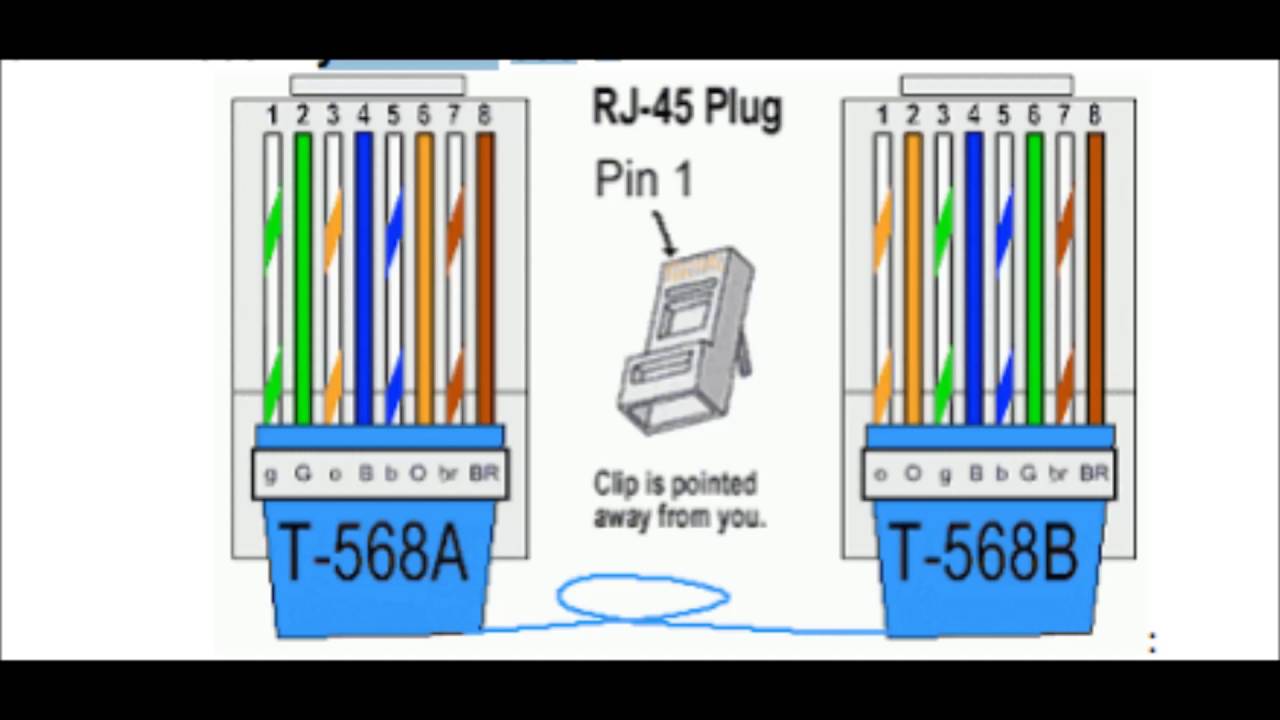 Но, как правило, эту информацию несложно найти на тематических форумах.
Но, как правило, эту информацию несложно найти на тематических форумах.
Спецификации кабелей Ethernet
Intel® Ethernet имеют небольшой разъем RJ45. Кабельная система RJ45 также известна как витая пара Ethernet (TPE), нешиповнутая витая пара (UTP) и кабель 10BASE-T. Тип кабелей, который вы должны использовать, зависит от вашего адаптер.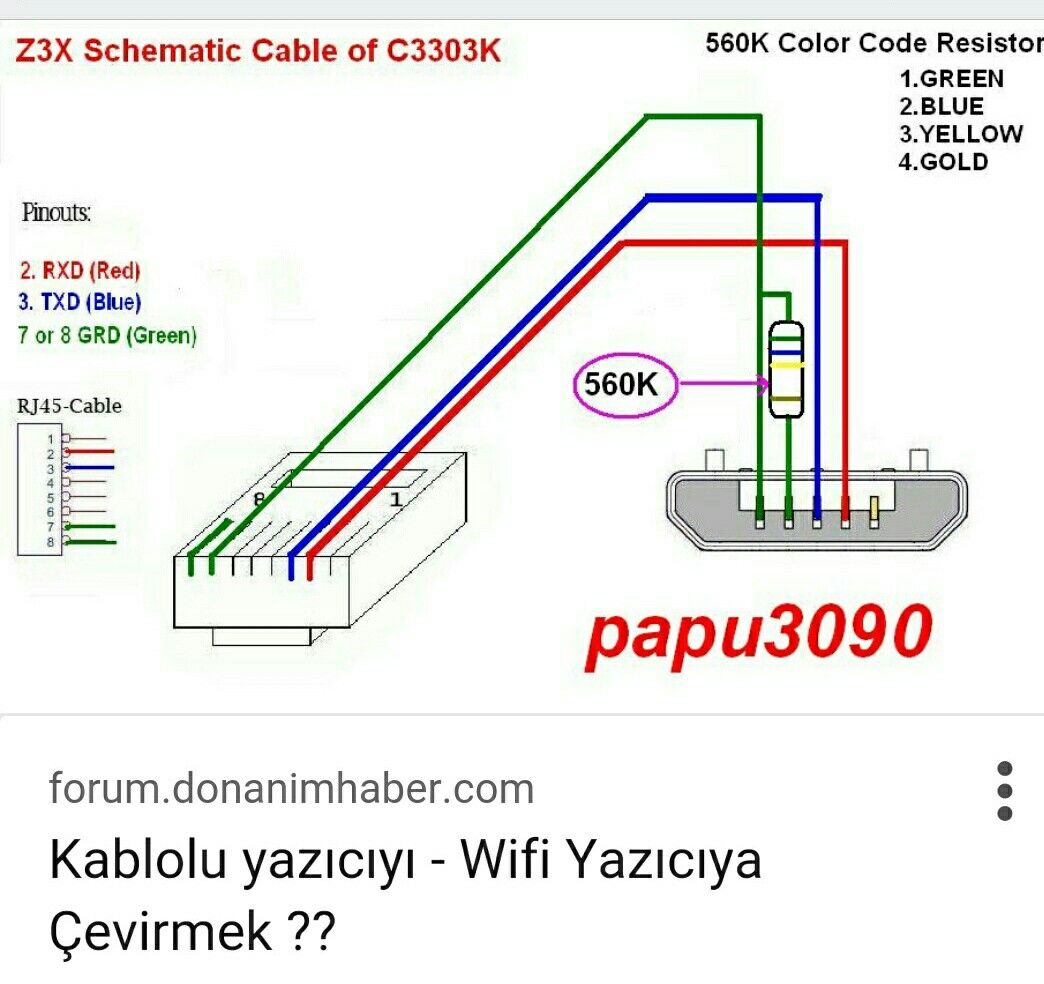
Темы, затронутые ниже:
- Основы кабелей
- Быстрые Ethernet-адаптеры и гигабитные адаптеры
- Адаптеры 100BASE-T4
- Подключение двух станций без коммутатора
- Целостность связи
- Распространенные проблемы
| Примечание | Для работы в режиме 10 МБ/с обратитесь к файлу справки по спецификациям кабелей 10 МБ/с. |
Основы кабелей
Кабели должны соответствовать стандарту IEEE 802.3 10BASE-T для двухпарного кабеля UTP.
- Для fast Ethernet и gigabit кабель должен иметь категорию 5 или 6.
- Для кабеля 100BASE-T4 кабель должен быть категории 3 или выше.
Кабель между компьютером и коммутатором должен иметь длину менее 100 метров.
Для каждого сигнала требуется пара проводов (+ и — поляна сигнала). Пара относится к двум проводам, обычно общего основания цвета, в более крупном кабеле.
Вы должны поддерживать полярность проводов от конца до конца.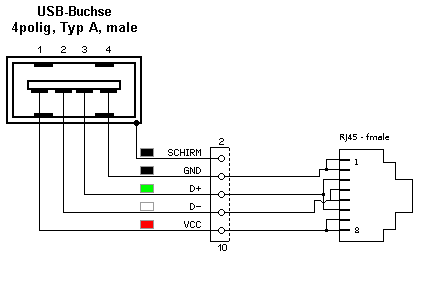 Например, провод, подключенный к контакту 1 на одном конце, должен подключаться к контакту 1 на другом конце.
Например, провод, подключенный к контакту 1 на одном конце, должен подключаться к контакту 1 на другом конце.
Оборудование для перемычки кабелей, например блоки с перемычки и перемычки на стену, должно соответствовать или превышать рейтинг кабеля.
При развивке проводной четы для размыва не нужно развить провод более 1/2 дюйма или 11/2 поворота.
Быстрые Ethernet-адаптеры и гигабитные адаптеры
Контакты кабеля и разъема
Если вам необходимо ремонтировать кабель или предоставить разъемы для кабеля UTP, проволочивую прокладку (показано, кабель MDI):
| Функции | Контактный # | Контактный # |
| TX+ | 1 | 1 |
| TX- | 2 | 2 |
| RX+ | 3 | 3 |
| RX- | 6 | 6 |
Контакты 1 и 2 должны быть парой. Контакты 3 и 6 должны быть парой. Пара относится к двум проводам, обычно общего основания цвета, витых друг вокруг друга в рамках более крупного кабеля.
Контакты 3 и 6 должны быть парой. Пара относится к двум проводам, обычно общего основания цвета, витых друг вокруг друга в рамках более крупного кабеля.
Чтобы обеспечить прямой переход на кабель, коммутатор обеспечивает внутреннюю функцию перекрестной передачи/получения. Цепи передачи сетевой цепи подключены к цепи приемодателя коммутатора и цепям коммутатора.
Контакт разъема RJ45 (рекомендуемые цвета проводов):
| 1 | |— | | 8 | | или коричневого/белого—|\ |
| 2 | |— | | 7 | | — белая/коричневая—————| \ |
| 3 | |— —- | 6 | | или зеленый/белый—-| \ |
| 4 | |— | | 5 | | или синий———| — |
| 5 | |— | | 4 | | — белый/синий——————| _CABLE |
| 6 | |— —- | 3 | | — белый/зеленый—————| / |
| 7 | |— | | 2 | | или orange/white-| / |
| 8 | |— | | 1 | | — белый/orange—————|/ |
| ПРОСМАТРИВАЕТСЯ С КОНЦА | ВИД СВЕРХУ (напротив удерживаемой зажима) | ||
Имя и функция контактов:
Передача данных плюс (TD+): положительный сигнал для дифференциальной пары TD.
 Сигнал содержит последовательный поток данных вывода, передаваемый в сеть.
Сигнал содержит последовательный поток данных вывода, передаваемый в сеть.Перенос данных за вычетом TD: отрицательный сигнал дифференциальной пары TD. Это включает тот же вывод, что и контакт 1.
Получите дополнительные данные (RD+): положительный сигнал для дифференциальной пары RD. Сигнал содержит серийный поток входных данных, полученный из сети.
Не используется.
Не используется.
Получать данные за вычетом (RD-): отрицательный сигнал для дифференциальной пары RD. Сигнал содержит тот же вход, что и контакт 3.
Не используется.
Не используется.
Контакты кабеля и разъема
В отличие от кабелей TX, кабели T4 не используют отдельные выделенные пары для передачи или получения данных. Кабель T4 использует все четыре пары проводов. Три пары передают данные, а четвертая пара обнаруживает коллизии.
Контакты:
| Контактный # | Сигнал |
| 1 | TX_D1+ |
| 2 | TX_D1- |
| 3 | RX_D2+ |
| 4 | BI_D3+ |
| 5 | BI_D3- |
| 6 | RX_D2- |
| 7 | BI_D4+ |
| 8 | BI_D4- |
Контакты 1 и 2 должны быть парой.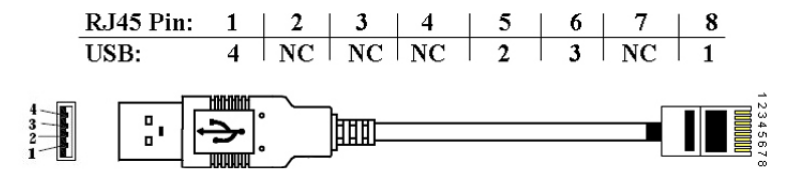
Контакты 3 и 6 должны быть парой.
Контакты 4 и 5 должны быть парой.
Контакты 7 и 8 должны быть парой.
Чтобы обеспечить прямой переход на кабель, коммутатор обеспечивает внутреннюю функцию перекрестной передачи/получения. Цепи передачи сетевой цепи подключены к цепи приемодателя коммутатора и цепям коммутатора.
Подключение двух рабочих станций без коммутатора
Fast Ethernet и Gigabit используют звездную топологию. Коммутатор находится в центре звезд, и каждая работа или сервер подключена к коммутатору.
В целях тестирования вы можете напрямую подключить две рабочие станции или рабочие станции и сервер без использования коммутатора. Для установки требуется специальный кабель, включающий функцию перекрестного перекрестного оборудования, описанную ранее в этом документе. См. далее диаграмму, по которой провода необходимо переходить.
Кабельная схема Ethernet Crossover(MDI-X):
| Функции | Контактный # | Контактный # | Функции |
| TX+ | 1 | 3 | RX+ |
| TX- | 2 | 6 | RX- |
| RX+ | 3 | 1 | TX+ |
| RX- | 6 | 2 | TX- |
Пара данных для приемов (два провода, предназначенные для RD) должна быть витой парой. Пара данных передачи (обозначенная TD) должна быть витой парой.
Пара данных передачи (обозначенная TD) должна быть витой парой.
Кабельная схема Ethernet-передачи
| Контактный # | Сигнал | Сигнал | Контактный # |
| 1 | TX_D1+ | RX_D2+ | 3 |
| 2 | TX_D1- | RX_D2- | 6 |
| 3 | RX_D2+ | TX_D1+ | 1 |
| 4 | BI_D3+ | BI_D4+ | 7 |
| 5 | BI_D3- | BI_D4- | 8 |
| 6 | RX_D2- | TX_D1- | 2 |
| 7 | BI_D4+ | BI_D3+ | 4 |
| 8 | BI_D4- | BI_D3- | 5 |
Пара данных для приемов (два RX_D2) должна быть витой парой. Пара данных передачи (TX_D1) должна быть витой парой. Первая двунаправленная пара (BI_D3) должна быть витой парой, а вторая двунаправленная пара (BI_D4) должна быть витой парой. Вы можете использовать кабель категории 3, 4, 5 или 6.
Вы можете использовать кабель категории 3, 4, 5 или 6.
Целостность связи
Светодиоды на адаптере демонстрируют целостность связи:
- Свет LNK для связи
- Световой акт для действий
- Свет 1000 для подключения 1000 МБ/с
Некоторые модели используют один светодиод для показа связи и активности.
Для получения дополнительной информации ознакомьтесь с руководством по установке адаптеров или файлом Diagnostic LEDs Readme.
| Примечание | Светодиод ACT указывает на активность чтения/записи в сети, не обязательно активность на адаптере. |
Распространенные проблемы
Если в кабеле или проводе находится перекрестный провод, коммутатор не может обнаружить рабочей станции. Вы должны иметь свет связи на коммутаторе и адаптере. Убедитесь в правильности проводки.
Проблемы с полярностью
Общая проблема проводки 10BASE-T заключается в переходе на положительные и отрицательные этапы передачи или получения сигналов.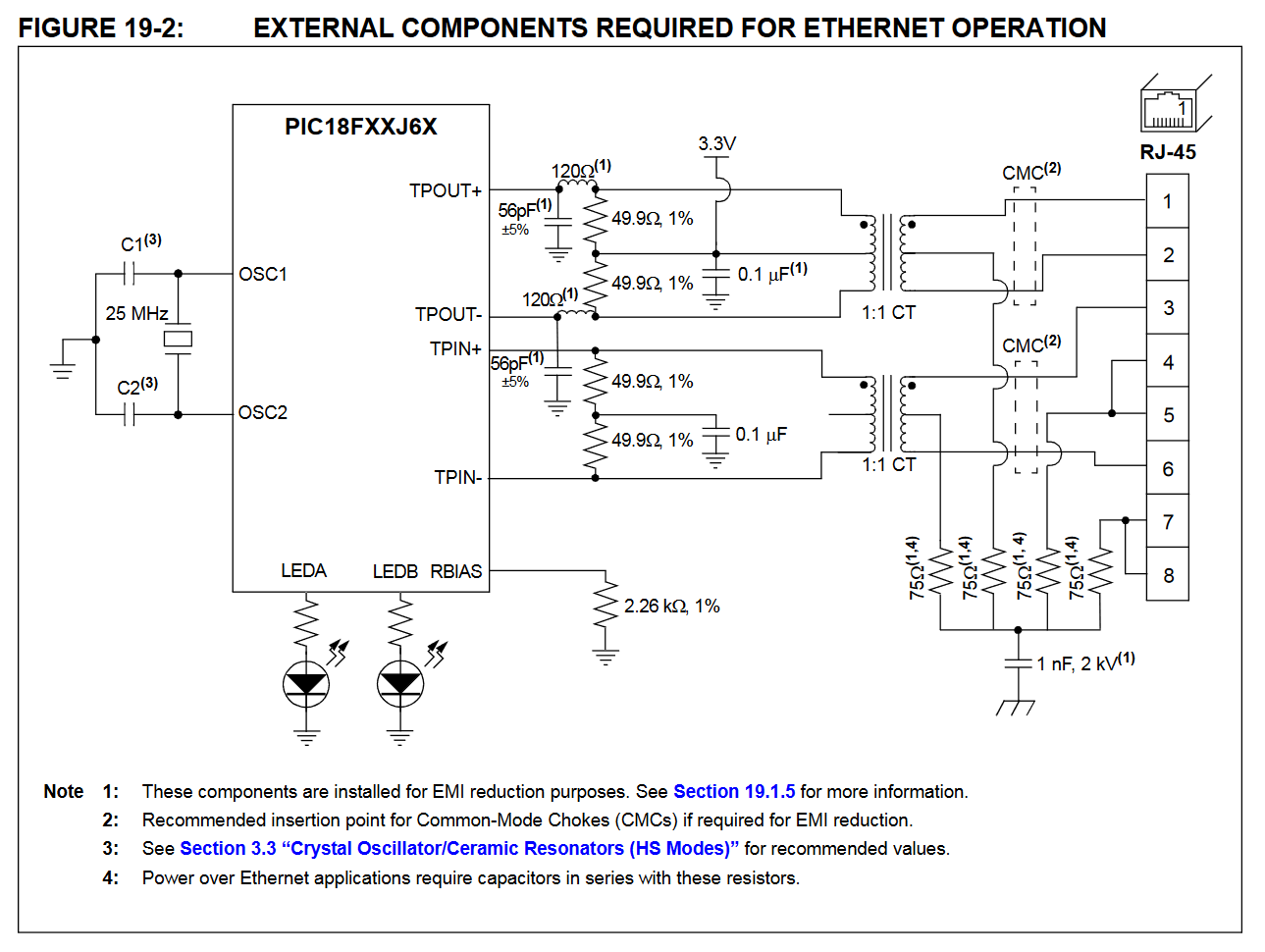 Например, перекрестные контакты 1 (TX+) и 2 (TX-).
Например, перекрестные контакты 1 (TX+) и 2 (TX-).
Intel® Ethernet адаптеры автоматически обнаруживать эту проблему и настраивать ее внутри нее. Мы рекомендуем вам проверить проводку для устранения проблемы.
Ethernet LAN | Распиновка RJ-45 | EIA / TIA T568A и T568B
Сетевая карта, также известная как адаптер LAN, представляет собой интерфейс компьютера с локальной сетью. Он взаимодействует с сетью через последовательное соединение, а с компьютером через параллельное соединение. При взаимодействии с компьютером ему требуется строка запроса прерывания или IRQ, адрес (ввода-вывода) и пространство памяти в операционной системе, используются драйверы для обеспечения интеллекта аппаратному обеспечению. Драйверы — это программное обеспечение, управляющее сетевой картой.MAC-адрес записывается производителем на каждый адаптер.
Сравнение требований к среде передачи данных Ethernet
| Требование | 10 BASE-T | 100 BASE-TX | 100 BASE-FX | 1000 BASE-CX | 1000 BASE-T | 1000 BASE-SX | 1000 BASE-LX |
|---|---|---|---|---|---|---|---|
| СМИ | EIA / TIA категории 3, 4, 5 UTP 2 пары | EIA / TIA категории 5 UTP 2 пары | 62. Многомодовое волокно 5/125 мкм Многомодовое волокно 5/125 мкм | STP | EIA / TIA Категория 5 UTP 4 пары | Мультимидное волокно 62,5 / 50 мкм | Одномодовое волокно 9 микрон |
| Максимальная длина сегмента | 100 м (328 футов) | 100 м (328 футов) | 400 м (1312,3 футов) | 25 м (82 футов) | 100 м (328 футов) | 275 мкм (62,5 мкм) 550 мкм (50 мкм) | 3-10 км (1.86-6.2 миль) |
| Разъем | ISO 8877 (RJ-45) | ISO 8877 (RJ-45) | Дуплексный разъем медиаинтерфейса (MIC) ST | ISO 8877 (RJ-45) | ISO 8877 (RJ-45) | – | – |
Спецификации кабелей и разъемов, используемых для поддержки Ethernet, взяты из телекоммуникационной отрасли или TIA, ассоциации, входящей в Electronic Industries Alliance, или EIA.Эти органы по стандартизации создали спецификацию разъема RJ-45, которая широко используется в большинстве разновидностей Ethernet-презентаторов.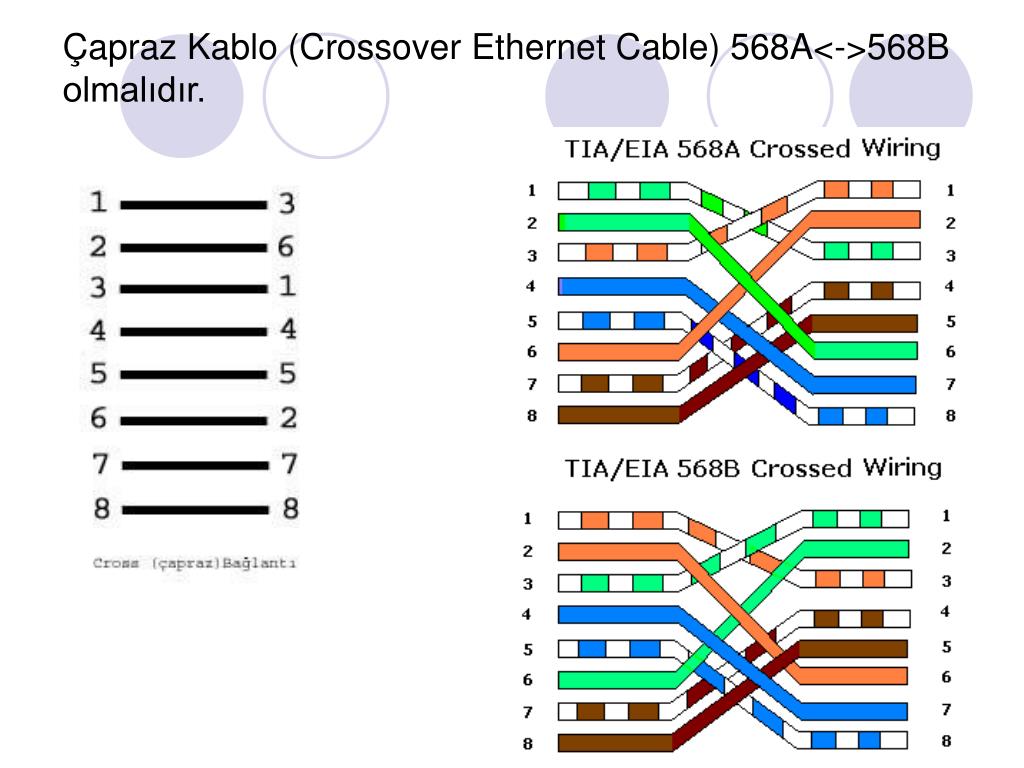 Одним из выводов этой сравнительной матрицы различных разновидностей Ethernet является терминология, используемая для их определения. В этой терминологии будут использоваться три компонента. Первый компонент — это число, которое определяет доступную полосу пропускания. Например, 10BASE-T — 10 Мбит / с. Второй компонент — это подвал или широкополосный доступ. Все они являются базовыми или базовыми. Третий компонент определяет спецификацию среды, используемой в этом конкретном аромате.Например, 10BASE-T: T обозначает витую пару, и для него требуется кабель типа витая пара.
Одним из выводов этой сравнительной матрицы различных разновидностей Ethernet является терминология, используемая для их определения. В этой терминологии будут использоваться три компонента. Первый компонент — это число, которое определяет доступную полосу пропускания. Например, 10BASE-T — 10 Мбит / с. Второй компонент — это подвал или широкополосный доступ. Все они являются базовыми или базовыми. Третий компонент определяет спецификацию среды, используемой в этом конкретном аромате.Например, 10BASE-T: T обозначает витую пару, и для него требуется кабель типа витая пара.
FX, SX и LX — это определения оптоволоконных кабелей, где SX — для более коротких расстояний и многомодового волокна, тогда как LX — одномодовое волокно для более длинных расстояний. Среда также определяет ограничения по расстоянию, поэтому витая пара будет ослаблять сигнал на расстоянии 100 метров, тогда как при дальней связи будет ослабляться оптоволокно через 3–10 километров.
RJ-45
Опять же, RJ-45 — самый популярный разъем Ethernet.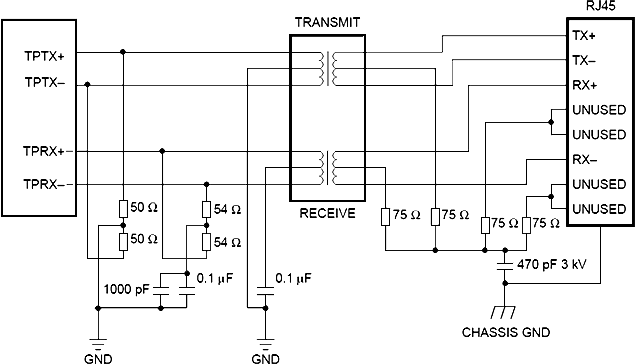 RJ обозначает зарегистрированный разъем, а число 45 относится к конкретному физическому разъему с восемью проводниками. Тенденция в проектировании сетевых элементов и устройств — встраивание в них модульности. Это означает, что вы можете купить устройство, а затем добавить функциональность, добавив определенные компоненты или модули или просто обновив эти модули до, возможно, большей скорости или большей функциональности. Примером этого является GBIC или преобразователь гигабитного интерфейса, который представляет собой модули ввода-вывода с возможностью горячей замены, которые подключаются к портам Gigabit Ethernet.На рисунке показан Gigabit Ethernet GBIC с разъемом RJ-45, но вы можете просто модернизировать его и подключить оптоволоконный разъем для технологий Gigabyte Ethernet, что позволяет вам переходить и обновлять, возможно, технологии типа SX без необходимости менять устройство, только меняя на нем интерфейсы.
RJ обозначает зарегистрированный разъем, а число 45 относится к конкретному физическому разъему с восемью проводниками. Тенденция в проектировании сетевых элементов и устройств — встраивание в них модульности. Это означает, что вы можете купить устройство, а затем добавить функциональность, добавив определенные компоненты или модули или просто обновив эти модули до, возможно, большей скорости или большей функциональности. Примером этого является GBIC или преобразователь гигабитного интерфейса, который представляет собой модули ввода-вывода с возможностью горячей замены, которые подключаются к портам Gigabit Ethernet.На рисунке показан Gigabit Ethernet GBIC с разъемом RJ-45, но вы можете просто модернизировать его и подключить оптоволоконный разъем для технологий Gigabyte Ethernet, что позволяет вам переходить и обновлять, возможно, технологии типа SX без необходимости менять устройство, только меняя на нем интерфейсы.
Оптоволоконные модули GBIC
Существуют различные типы оптоволоконных модулей GBIC. Он бывает разных видов: коротковолновый, как правило, для расстояний около 500 метров; длинноволновый, или LX, для расстояний около 5 км; дальние перевозки около 10 км; и увеличенное расстояние, или ZX, для расстояний более 70 км.Эти трансиверы преобразуют электрические сигналы в оптические и наоборот.
Он бывает разных видов: коротковолновый, как правило, для расстояний около 500 метров; длинноволновый, или LX, для расстояний около 5 км; дальние перевозки около 10 км; и увеличенное расстояние, или ZX, для расстояний более 70 км.Эти трансиверы преобразуют электрические сигналы в оптические и наоборот.
UTP
Неэкранированная витая пара, также известная как UTP, представляет собой четырехпарный провод. Каждый из восьми отдельных медных проводов покрыт изоляционным материалом, а затем все они покрыты внешней оболочкой, обеспечивающей большую защиту. Кроме того, провода в каждой паре скручены друг вокруг друга. Это ограничивает ухудшение сигнала, вызванное электронными и радиочастотными помехами.Кабель UTP используется в самых разных сетях. Его небольшой размер, толщина и небольшой разъем делают его гибким вариантом при установке и замене. Он также дешевле, чем другие варианты, и в то же время обеспечивает скорость и пропускную способность до 1 Гбит / с. Его популярность продолжает расти, и он поддерживается и используется в большинстве архитектур ЛВС. Толщина проводов и тип изоляции, помимо прочего, определяют различные категории, которые также определяют тип использования кабелей UTP.Например, категория 1 обычно используется в телефонной среде, тогда как категория 6 или 6 необходима для передачи со скоростью 1 Гбит / с.
Толщина проводов и тип изоляции, помимо прочего, определяют различные категории, которые также определяют тип использования кабелей UTP.Например, категория 1 обычно используется в телефонной среде, тогда как категория 6 или 6 необходима для передачи со скоростью 1 Гбит / с.
Разъем RJ-45 идеально подходит для оконечной нагрузки неэкранированной витой пары. Каждый провод заканчивается контактом, который можно увидеть, посмотрев на разъем спереди. Расположение контактов пронумеровано от 1 до 8, начиная с правого. Внутри каждой пары первый провод считается T, а второй провод — R. Это происходит от «наконечник и кольцо» — терминология, появившаяся в первые дни существования телефона.
Гнездо RJ-45 — это гнездовой компонент соединения, а разъем RJ-45 — это штекерный компонент. Он принадлежит к стене устройства или патч-панели, а также имеет расположение контактов. На этот раз, если вы посмотрите на него спереди, позиции булавок пронумерованы от одного до восьми, начиная с левой стороны.
Прямые кабели
В зависимости от того, как вы завершаете провода на разъеме RJ-45, с точки зрения порядка расположения контактов, вы получите прямой или перекрестный кабель.Прямые кабели обычно используются для подключения конечных устройств к коммутаторам и элементам сети, тогда как перекрестные кабели обычно используются для соединений между элементами сети и устройствами, такими как коммутаторы. В прямом кабеле разъемы на обоих концах кабеля показывают расположение контактов в одинаковом порядке. Если два разъема RJ-45 расположены рядом с одинаковой ориентацией, они будут показывать одинаковый порядок цветных проводов. Значит, мы видим прямой кабель.Что касается функции каждого провода, для передачи и приема будут использоваться разные пары; TX — передача узлов, RX — прием узлов. Кроме того, каждая пара посылает как положительные, так и отрицательные сигналы, чтобы противостоять помехам.
Перекрестные кабели
В перекрестных кабелях разъемы RJ-45 на обоих концах кабеля покажут, что некоторые провода в одном соединены с другим контактом на другом конце. В частности, первый контакт на одном конце должен быть подключен к контакту 3 на другом конце, а второй контакт должен быть подключен к контакту 6.Стандарты проводки на обоих концах кабеля известны как EIA / TIA T568A и EIA / TIA T568B. См. Более подробную информацию на следующем рисунке.
В частности, первый контакт на одном конце должен быть подключен к контакту 3 на другом конце, а второй контакт должен быть подключен к контакту 6.Стандарты проводки на обоих концах кабеля известны как EIA / TIA T568A и EIA / TIA T568B. См. Более подробную информацию на следующем рисунке.
Это действительно интересно, но в реальной жизни это определение используется для подключения различных типов устройств. Таким образом, вы обычно будете использовать прямой кабель для подключения конечной точки или ПК-сервера к коммутаторам, а также между коммутатором и маршрутизатором. Обычно вы будете использовать перекрестный кабель между сетевыми элементами или устройствами одного типа.Если вы посмотрите на это, вы будете использовать перекрестный кабель между маршрутизаторами и между коммутаторами, и даже между ПК и серверами. Особый случай — подключение одного ПК или сервера напрямую к маршрутизатору. В этом случае вы также будете использовать перекрестный кабель.
Характеристики кабеля Ethernet Ethernet-адаптеры Intel® имеют небольшой разъем RJ45 с защелкой.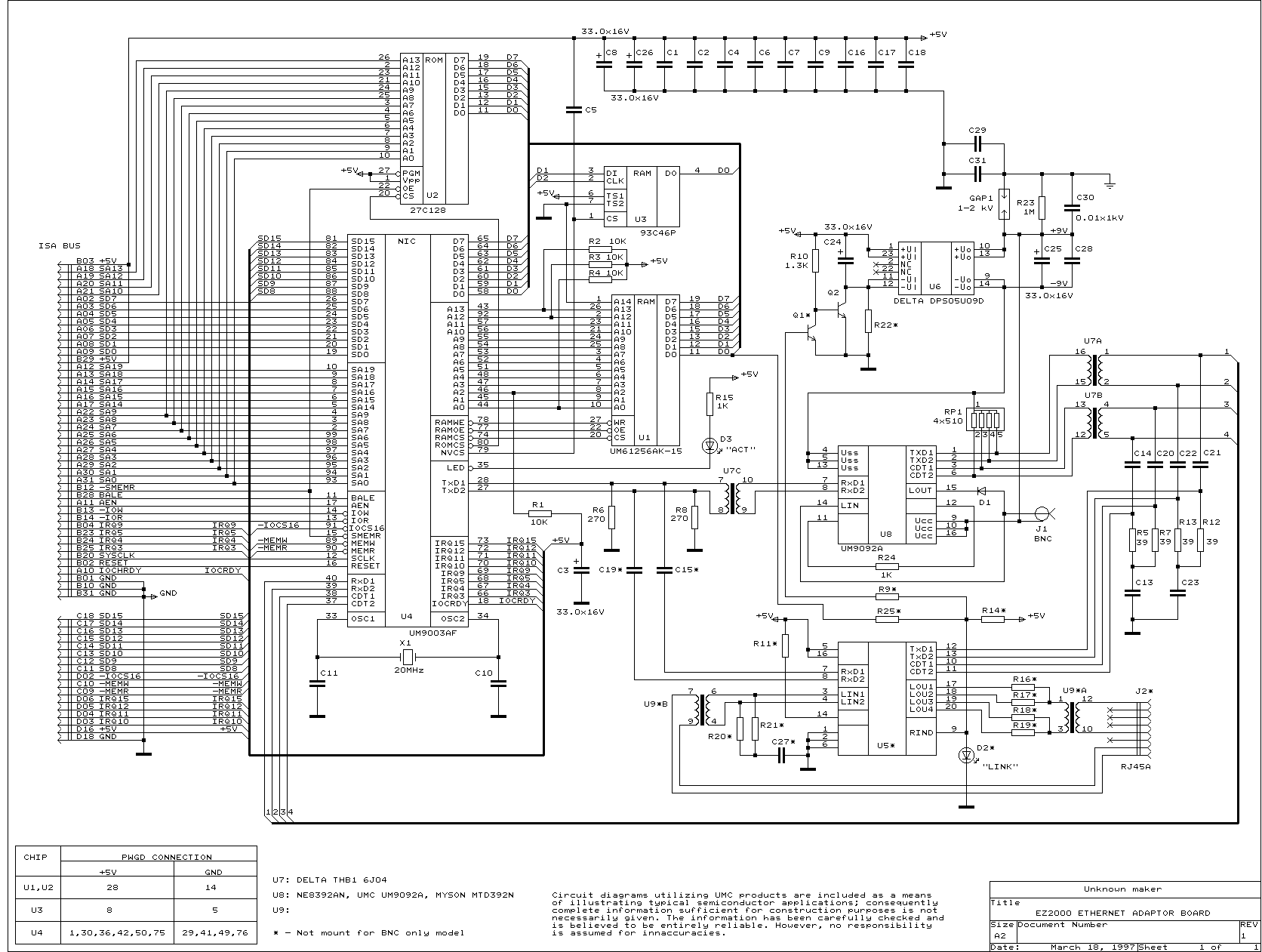 Кабели RJ45 также известны как витая пара Ethernet (TPE), неэкранированная витая пара (UTP) и 10BASE-T. Тип кабеля, который вы должны использовать, зависит от вашего адаптера.
Кабели RJ45 также известны как витая пара Ethernet (TPE), неэкранированная витая пара (UTP) и 10BASE-T. Тип кабеля, который вы должны использовать, зависит от вашего адаптера.
Темы, затронутые ниже:
- Основы кабельной разводки
- Адаптеры Fast Ethernet и Gigabit
- Адаптеры 100BASE-T4
- Соединение двух станций без коммутатора
- Целостность канала
007 Общие проблемы Примечание
| Для работы со скоростью 10 Мбит / с см. Файл справки по спецификациям кабелей 10 Мбит / с. |
Основы кабельной разводки
Кабели должны соответствовать стандарту IEEE 802.3 Стандарт 10BASE-T для двухпарного кабеля UTP.
- Для Fast Ethernet и Gigabit кабель должен быть категории 5 или 6.
- Для 100BASE-T4 кабель должен быть категории 3 или выше.
Длина кабеля между компьютером и коммутатором не должна превышать 100 метров.
Для каждого сигнала требуется пара проводов (полярности сигналов + и -). Пара — это два провода, обычно одного цвета, внутри кабеля большего размера.
Соблюдайте полярность проводов от конца до конца.Например, провод, подключенный к контакту 1 на одном конце, должен подключаться к контакту 1 на другом конце.
Промежуточное кабельное оборудование, такое как перфорированные блоки и настенные панели, должно соответствовать номинальной категории кабеля или превышать его.
При раскручивании пары проводов для обжима не раскручивайте провод более чем на 1/2 дюйма или примерно на 1½ витка.
Адаптеры Fast Ethernet и Gigabit
Распиновка кабеля и разъема
Если вам нужно отремонтировать кабель или предоставить разъемы для кабеля UTP, проводите прямо (показан кабель MDI):
| Функция | Контакт # | Контакт # |
| TX + | 1 | 1 |
| TX- | 2 | 2 |
| RX + | 3 | 3 |
| RX- | 6 | 6 |
Контакты 1 и 2 должны быть парой.Контакты 3 и 6 должны быть парой. Пара — это два провода, обычно одного цвета, скрученные друг вокруг друга в большом кабеле.
Для использования прямого кабеля в коммутаторе предусмотрена функция внутреннего кроссовера передачи / приема. Цепь передачи сетевой карты подключена к цепи приема коммутатора и наоборот.
Распиновка разъема RJ45 (предлагаемые цвета проводов):
| 1 | | — | | 8 | | коричневый или коричневый / белый — | \ |
| 2 | | — | | 7 | | —белый / коричневый ————— | \ |
| 3 | | — —- | 6 | | зеленый или зеленый / белый —- | \ |
| 4 | | — | | 5 | | синий или синий белый ——— | — |
| 5 | | — | | 4 | | —белый / синий —————— | _CABLE |
| 6 | | — —- | 3 | | —белый / зеленый ————— | / |
| 7 | | — | | 2 | | оранжевый или оранжевый / белый- | / |
| 8 | | — | | 1 | | —белый / оранжевый ————— | / |
| ВИД С КОНЦА | ВИД Сверху (напротив удерживающего зажима) | ||
Название и функция вывода:
Передача данных плюс (TD +): положительный сигнал для дифференциальной пары TD.Сигнал содержит поток последовательных выходных данных, передаваемых в сеть.
Минус передаваемых данных (TD-): отрицательный сигнал для дифференциальной пары TD. Он содержит тот же выход, что и контакт 1.
Прием данных плюс (RD +): положительный сигнал для дифференциальной пары RD. Сигнал содержит поток последовательных входных данных, полученных из сети.
Не используется.
Не используется.
Минус приема данных (RD-): отрицательный сигнал для дифференциальной пары RD.Сигнал содержит тот же вход, что и контакт 3.
Не используется.
Не используется.
Распиновка кабелей и разъемов
В отличие от кабелей TX, в кабелях T4 не используются отдельные выделенные пары для передачи или приема данных. В кабелях T4 используются все четыре пары проводов. Три пары передают данные, а четвертая пара обнаруживает коллизии.
Сопряжения контактов:
| Номер контакта | Сигнал | |
| 1 | TX_D1 + | |
| 2 | TX_D1- | |
| 3 | RX_D1- | |
| 3 | 937RX_D1 | BI_D3 + |
| 5 | BI_D3- | |
| 6 | RX_D2- | |
| 7 | BI_D4 + | |
| 8 | BI_D4- |
пара.
Контакты 3 и 6 должны быть парой.
Контакты 4 и 5 должны быть парой.
Контакты 7 и 8 должны быть парой.
Для использования прямого кабеля в коммутаторе предусмотрена функция внутреннего кроссовера передачи / приема. Цепь передачи сетевой карты подключена к цепи приема коммутатора и наоборот.
Соединение двух рабочих станций без коммутатора
Fast Ethernet и Gigabit используют звездообразную топологию. Коммутатор находится в центре звезды, и каждая рабочая станция или сервер подключены к коммутатору.
В целях тестирования вы можете напрямую соединить две рабочие станции или рабочую станцию и сервер без использования коммутатора. Для установки требуется специальный кабель с функцией кроссовера, описанной ранее в этом документе. См. Схему ниже, чтобы узнать, какие провода пересекать.
Ethernet Crossover ( MDI-X) Схема кабеля:
| Функция | Pin # | Pin # | Функция |
| TX + | |||
| TX + 1 | 3 | RX + | |
| TX- | 2 | 6 | RX- |
| RX + | 3 | 1 | TX + |
| RX- | 6 | 2 | TX- |
Пара принимаемых данных (два провода, обозначенные RD) должна быть витой парой.Пара данных передачи (обозначенная TD) должна быть витой парой.
Схема перекрестного кабеля Ethernet
| Контакт № | Сигнал | Сигнал | Контакт № | ||||
| TX_D1 900 | |||||||
| 2 | TX_D1- | RX_D2- | 6 | ||||
| 3 | RX_D2 + | TX_D1 + | 1 | ||||
| 4 | BI_D3 + | BI_D4 + | BI_D3 + | BI_D4 + | BI_D3- | BI_D4- | 8 |
| 6 | RX_D2- | TX_D1- | 2 | ||||
| 7 | BI_D4 + | BI_D3 + | 4 | ||||
| BI_D3 БИ_Д3- | 5 900 37 |
Пара приема данных (два провода, обозначенные RX_D2) должна быть витой парой.Пара данных передачи (обозначенная TX_D1) должна быть витой парой. Первая двунаправленная пара (обозначенная BI_D3) должна быть витой парой, а вторая двунаправленная пара (обозначенная BI_D4) должна быть витой парой. Вы можете использовать кабель категории 3, 4, 5 или 6.
Целостность соединения
Светодиоды на адаптерах показывают целостность соединения:
- Индикатор LNK для соединения
- Индикатор ACT для активности
- Индикатор 1000, указывающий на соединение 1000 Мбит / с
В некоторых моделях используется один светодиод для отображения как ссылки, так и активности.
Дополнительную информацию см. В руководстве по установке адаптера или в файле Readme Diagnostic LEDs .
| Примечание | Светодиод ACT указывает активность чтения / записи в сети, не обязательно активность адаптера. |
Общие проблемы
Если в кабеле или коммутационном шкафу перекрещивается провод, коммутатор не может обнаружить рабочую станцию. На коммутаторе и адаптере должен быть световой индикатор.Убедитесь, что проводка правильная.
Проблемы полярности
Распространенной проблемой в проводке 10BASE-T является пересечение положительной и отрицательной фаз сигналов передачи или приема. Например, скрещивание контактов 1 (TX +) и 2 (TX-).
Ethernet-адаптеры Intel® автоматически обнаруживают эту проблему и корректируют ее внутри. Мы рекомендуем вам проверить вашу проводку, чтобы устранить проблему.
Физическая играбельность — Документация
Распиновка и схема оборудования
Передний
Назад
Описание внешнего источника питания
Рекомендуемым стандартным решением для питания, безусловно, является адаптер питания PD, который поставляется с пакетом Alpha, поскольку это официальный адаптер LattePanda.Однако Alpha разработан для встраиваемых приложений, таких как робототехника и проекты, поэтому иногда может потребоваться внешний источник питания, который может поставляться: 1. Источник питания, подключенный к входу 12 В постоянного тока — разъем JST Ph3.0-4P. 2. Внешний аккумулятор Lipo с разъемом 10p (подробности будут в будущих обновлениях)
Введение в вход 12 В постоянного тока
Диапазон напряжения входного разъема питания Alpha составляет 7,4 ~ 15 вольт. Итак, если вы решите использовать липо-аккумулятор, вы должны присоединить 2 ~ 4 элемента.Стандартный требуемый источник питания должен иметь ток 3 А при напряжении 12 вольт. Мощность, необходимая для загрузки LattePanda SBC, составляет примерно 10 Вт, а рабочая мощность — примерно 5 Вт без очень высокой электрической нагрузки.
Обсуждения на форуме по теме:
- Lipo аккумулятор от разъема питания 10p [newtab]
- Обсуждение на форуме — Предложите кнопку включения / выключения / сброса для Альфы [newtab]
- Аккумулятор DIY 18650 для Lattepanda Alpha [newtab]
М.2 Интерфейс
На LattePanda Alpha есть разъемы M.2: одна клавиша M и одна клавиша E.
M Ключ
Ключевой интерфейс M позволяет использовать хранилище PCI-E X4 или SATA.
Хранение- Твердотельный накопитель M.2 NVMe
- Твердотельный накопитель SATA III
Адаптер M.2 к PCI-E
Адаптер PCI-E может быть универсальным, что позволяет добавлять оборудование, обычно предназначенное для полноразмерных материнских плат, в форм-фактор одноплатного компьютера. Сюда входят такие карты, как графические карты для настольных ПК.\ Примечание. При использовании адаптера PCI-E можно использовать только 4 полосы.
Прикольные темы на форуме
- Как подключить NVMe и видеокарту
Внешний графический процессор
На Youtube есть несколько видеороликов, где на LattePanda используются настольные графические карты. Пример видео можно найти здесь.
E ключ
Интерфейс ключа E поддерживает PCI-E X2, USB 2.0, I2C или UART.
NVMe SSD в слоте для ключей E
С помощью этого адаптера Sintech E Key To NVMe можно подключить твердотельный накопитель NVMe к разъему E key.
Вопрос
Можно расширить сетевую карту 2 nd и видеокарту с помощью карты преобразователя. Несомненно, в будущем на рынке появится больше продуктов m.2, таких как ускорители movidius ai. Не стесняйтесь делиться с нами своими идеями через этот репозиторий документации на github.
Интерфейс USB 3.0
Это самый распространенный интерфейс. Все три порта — это USB 3.0, что позволяет передавать данные со скоростью до 5 Гбит / с (625 МБ / с), что в 10 раз быстрее, чем у USB 2.0 стандарт! Благодаря большой пропускной способности LattePanda может подключаться к еще большему количеству аксессуаров, таких как камера RealSense и гарнитуры виртуальной реальности.
Интерфейс USB-C
На плате имеется интерфейс USB-C, формально известный как USB Type-C . Его можно использовать как вход питания 12 В или как концентратор USB-C для связи с такими интерфейсами, как DP, DVI, гнезда для SD-карт и многое другое.
Концентратор USB C
Концентратор USB Type-C можно использовать с LattePanda Alpha.Это может увеличить количество портов, которые вы можете использовать с одним разъемом. Сюда входят SD / MicroSD, Ethernet, USB, HDMI, Ethernet и многие другие порты.
RS232
Стандарт RS-232 обычно использовался в компьютерных последовательных портах. Благодаря своей простоте и повсеместному распространению, он также используется в промышленных машинах, сетевом оборудовании и научных инструментах, где требуется проводное соединение для передачи данных на короткое расстояние, точка-точка и с низкой скоростью.
Датчик RS-232
Справочник схем оборудования, разводки кабелей и распиновки разъемов @ pinoutguide.com
Мы собираем информацию об интерфейсах современного и устаревшего электронного оборудования: распиновка интерфейсных портов, схемы слотов расширения, разводка разъемов различных устройств. Информация о функциях контактов в разъеме (распиновка) важна для всех, кто хочет исследовать современное оборудование, изучить, как оно работает, соединить между собой различные устройства, сделать электронные устройства своими руками.
В нашей базе 2805 документов.
Некоторые темы:
Все распиновки доступны на английском и русском языках.
Мы не публикуем распиновки интегральных схем (ИС) или их спецификации.
Содержание сайта разделено на несколько категорий.
Распиновки компонентов компьютерной техники: видеокарты, блоки питания, жесткие диски находятся в разделе «Компьютерное железо». Он также включает информацию о
некоторые стандартные электрические интерфейсы. Распиновка внешних разъемов различных устройств (сотовые телефоны, GPS, ИБП) и их периферии (гарнитуры, блоки питания) находится в разделе «Разъемы устройств».
Раздел «Распиновка от производителя» распространяется на сотовые телефоны, другие портативные устройства и головные устройства.Распиновку компонентов компьютера найти там не возможно.
Если вам известен вид вашего разъема, вы можете поискать его в разделе «Коннекторы». Обратите внимание, что чертеж может отличаться от оригинального разъема (пересчитайте контакты и найдите разъем аналогичной формы).
Иногда распиновка интерфейсов электронных устройств доступна в документации открытого доступа, но часто эта информация скрыта и официально не публикуется. Большинство наших документов создано нашими посетителями, написано распиновками.ru (pinoutguide.com) или собраны из общедоступных источников rces (со ссылкой (ями) на источник (я)).
Контент этого сайта — результат нашей коллективной работы, начатой в 2000 году.
Что-то осталось незакрытым? Помогите нам вырасти. Вы можете добавлять новые распиновки! Отправьте свою информацию мастеру распиновки, и новая страница распиновки станет доступной для всех нас.
Любые вопросы по распиновке , разъемам и разводке можете задать на форуме.
Не стесняйтесь исправлять существующие документы, добавлять пояснения, исправлять ошибки, предлагать ссылки по теме на этом форуме (не забудьте указать заголовок затронутых документов). Кроме того, вы можете отправлять свои предложения и комментарии через гостевую книгу.
100BaseT и другие RJ-45 a Учебное пособие
10BaseT — 100BaseT и другие RJ-45 a Учебное пособие 10BaseT, 100BaseT -45
разъемы |
вот тоже очень хорошая запись
вид
http: // www.zytrax.com/tech/layer_1/cables/tech_lan.htm
Этот кабель можно использовать для каскадирования концентраторов или для подключения две станции Ethernet, расположенные последовательно без концентратора. Работает с 10Base-T, 100Base-TX, 100Base-T4 и 1000Base-T. Используйте достаточно хороший кабель, если вы запутались в категориях кабелей, тогда используйте категорию 5e (улучшенная), и вы будете отлично даже на 1000Base-T.
ШТАТНЫЙ РАЗЪЕМ RJ45 к сетевой карте 1.
РАЗЪЕМ RJ45 к сетевой карте 2.
(имена 1000Base-T в скобках)
| Имя | NIC1 | Цвет | NIC2 | Имя |
|---|---|---|---|---|
| TX + (BI_DA +) | 1 | Белый / Оранжевый | 3 | RX + (BI_DB +) |
| TX- (BI_DA-) | 2 | Оранжевый | 6 | RX- (BI_DB-) |
| RX + (BI_DB +) | 3 | Белый / зеленый | 1 | TX + (BI_DA +) |
| — (BI_DC +) | 4 | Синий | 7 | — (BI_DD +) |
| — (BI_DC-) | 5 | Белый / Синий | 8 | — (BI_DD-) |
| RX- (BI_DB-) | 6 | Зеленый | 2 | TX- (BI_DA-) |
| — (BI_DD +) | 7 | Белый / Коричневый | 4 | — (BI_DC +) |
| — (BI_DD-) | 8 | коричневый | 5 | — (BI_DC-) |
Это означает, что белый / оранжевый кабель подключен к NIC 1 контакт 1 должен перейти к контакту 3 сетевой карты 2, а контакт 2 сетевой карты 1 — к контакту 6 сетевой карты 2 и т. д.
Примечание 1: Важно, чтобы каждая пара хранилась как пара. TX + и TX- должны быть в паре, а RX + и RX- должны вместе в другом пара. (Как показано в таблице выше).
Примечание 2: 10Base-T и 100Base-TX используют только 2 пары, подключите все четыре, так как они нужны 100Base-T4 и 1000Base-T и избавь себя от будущей отладки 🙂
Примечание 3: Цвета основаны на нумерации и имя на NIC1.
Разъемы RJ-45 — Коммутационные кабели для провода категории 5
ПОМНИ Для удержания разъема RJ45 с помощью зажима на Нижний. Иметь до «открытия» (где вы вставьте кабель) лицом к себе. | ||
Стандартный патч-корд CAT5 | Перекрестный кабель CAT5 | |
ПОМНИ Для перекрестного кабеля сделайте один конец как стандартный патч-корд, и один конец как у перекрестного кабеля. | ||
Прямая и перекрестная Как правило, патч-корды, которые вы используете Подключения Ethernet являются «прямыми», что означает, что контакт 1 вилка на одном конце соединяется с контактом 1 вилки на другом конце. В в этом конкретном случае не важно подключать их, как указано выше. Контакт 1 это контакт 1 и т. д. и т. д.Однако для единообразия лучше всего подключите кабели с той же цветовой последовательностью. Перекрестные кабели «перекрещенные» кабели данных «конец в конец» — нет. Если у вас есть сетевой концентратор, имеет порт восходящей связи, то вам не нужно делать (или покупать перекрестный кабель). Просто переключите порт концентратора в режим восходящего канала. Если на вашем концентраторе нет порта «аплинка», то единственный способ каскадировать другой концентратор или подключить кабельный модем — это использовать перекрестный кабель.Это помогает в будущем пометить или прикрепить бирку к переходу кабель, чтобы вы не пытались использовать его в качестве «обычного» коммутационного провода при когда-нибудь в будущем. Единственный раз, когда вы перекрещиваете соединения в 10 / 100BaseT это когда вы соединяете два устройства Ethernet напрямую без концентратора. Это могут быть два компьютера, подключенных без концентратора, или два концентратора через стандартные порты Ethernet в концентраторах. Тогда вам понадобится «перекрестный» патч. кабель, который пересекает пары передачи и приема, оранжевый и зеленый пары в нормальной проводке.В перекрестном кабеле один конец нормальный, а другой конец имеет переходную конфигурацию. Помните, что вы можете подключаться только к сети два компьютера вместе с кабелем Cat5. Чтобы добавить дополнительные ПК в вашу сеть вам потребуется концентратор. | ||
При работе с проводкой 10Base-T,
концентраторы и адаптеры от разных производителей, это
можно все подключить и не получить связи между
файловые серверы и рабочие станции.Когда есть несколько неизвестных
переменных, трудно определить, какой компонент
сломанный.
Методы устранения неполадок
В следующей статье описаны методы устранения неполадок, которые может применяться в сетях на витой паре 10Base-T.
Во-первых, узнайте, совместимо ли ваше оборудование с 10Base-T. стандарт, или если он был изготовлен до того, как стандарт был установлен («до 10Base-T»). Это особенно важно для концентраторы (концентраторы или повторители).Хотя два спецификации могут казаться похожими, небольшие различия могут вызвать сеть не функционирует должным образом. Ниже приведены наиболее распространенные проблемы, возникающие при работе с pre-10Base-T и 10Base-T оборудование.
Общие проблемы с разными стандартами:
По определению, 10Base-T требует, чтобы проводка витой пары имела сопротивление 100 Ом. Концентраторы и адаптеры Pre-10Base-T могут быть настраивается в диапазоне полного сопротивления от 75 до 150 Ом.При попытке подключить адаптер 10Base-T к концентратор pre-10Base-T, может быть очевидное несоответствие импеданса, что приводит к неисправности адаптера. Убедитесь, что оба концентратор и адаптер настроены на одинаковую настройку импеданса.
Примечание. Большинство адаптеров 10Base-T сконструированы таким образом, чтобы совместим как с концентраторами pre-10Base-T, так и 10Base-T. В Диапазон импеданса выбирается перемычкой на адаптере.
У сетевых специалистов тоже много проблем с созданием 10Base-T совместимые кабели.Чтобы подключить файловый сервер или сетевую станцию к концентратора, необходимо использовать правильный кабель 10Base-T. Разъем RJ-45 используется на обоих концах кабеля витой пары, состоящего из четыре провода (две пары). Ниже приведены выводы кабеля:
+ —————- + + —————- +
| Контакт 1 TD + | ——————- | TD + контакт 1 — |
| Контакт 2 TD- | ——————- | TD- Контакт 2 — |
| Контакт 3 RD + | ——————- | RD + контакт 3 — |
| Контакт 4 | | Контакт 4 — |
| Контакт 5 | | Контакт 5 — |
| Контакт 6 RD- | ——————- | RD- Контакт 6 — |
| Штырь 7 | | Контакт 7 — |
| Контакт 8 | | Контакт 8 — |
+ —————- + + —————- +
RJ-45 RJ-45
Прямой кабель используется для перехода от адаптера к центр.Хаб выполняет внутренний кроссовер, так что сигнал можно перейти от TD + к RD + и TD- к RD-. При взгляде на RJ-45 разъем спереди (то есть с противоположной стороны, откуда провода входят в разъем), контакт 1 обозначен справа стороны, когда металлические контакты обращены вверх.
Убедитесь, что провода TD + и TD- скручены вместе, и
что провода RD + и RD- скручены вместе. Используя провода от
противоположные пары могут вызвать потерю сигналов при дисбалансе, таким образом
созданный.
Устранение неполадок концентраторов:
Если есть сомнения в правильности работы концентратора или под вопросом настройки импеданса, перекрестный кабель может помочь специалисту изолировать проблемный компонент. Если файл сервер и сетевая станция могут быть подключены вплотную друг к другу, специалист может хотя бы знать, что адаптеры и сеть операционная система настроена правильно. Сделать кроссовер кабель, просто подключите TD + к RD + и TD- к RD-.Кабель выполняет кроссовер, который обычно выполняется хабом. Распиновка перекрестного кабеля:
TD + контакт 1 ——————— контакт 3 RD +
TD- Контакт 2 ——————— Контакт 6 RD-
RD + Контакт 3 ——————— Контакт 1 TD +
RD- Контакт 6 ——————— Контакт 2 TD-
Если файловый сервер и сетевая станция работают вместе как небольшой сети, то либо существующая кабельная разводка, либо концентратор являются преступник.
Примечание: должен быть только один кроссовер, и он должен быть в исполнении хаба. Если участок установленного кабеля настроенный как перекрестный кабель, он отменяет перекрестный переход концентратора и создает прямое соединение.
Многие производители адаптеров (включая 3Com) проектируют светодиоды в адаптер, который сообщает сетевому специалисту, кабели были подключены правильно. Если есть нормальный кроссовер, затем загорится светодиод. Если есть прямой подключения, светодиод не горит.Мигающий светодиод указывает на наличие несоответствие полярности (то есть TD + к RD- вместо TD + к РД +). Проводка близка, и адаптер может или не может функция; если он вообще функционирует, он будет работать плохо.
При работе с проводкой 10Base-T, концентраторами и адаптерами от разных производителей, можно все подключить и нет связи между файловыми серверами и рабочими станциями. Когда есть несколько неизвестных переменных, сложно определить какой компонент сломан.В следующей статье описывается методы устранения неполадок, которые можно применить к 10Base-T сети на витой паре.
Во-первых, узнайте, совместимо ли ваше оборудование с 10Base-T.
стандарт, или если он был изготовлен до того, как стандарт был установлен
(«до 10Base-T»). Это особенно важно для
концентраторы (концентраторы или повторители). Хотя два
спецификации могут казаться похожими, небольшие различия могут вызвать
сеть не функционирует должным образом. Ниже приведены наиболее распространенные
проблемы, возникающие при работе с pre-10Base-T и 10Base-T
оборудование.
Общие проблемы с разными стандартами:
По определению, 10Base-T требует, чтобы проводка витой пары имела сопротивление 100 Ом. Концентраторы и адаптеры Pre-10Base-T могут быть настраивается в диапазоне полного сопротивления от 75 до 150 Ом. При попытке подключить адаптер 10Base-T к концентратор pre-10Base-T, может быть очевидное несоответствие импеданса, что приводит к неисправности адаптера. Убедитесь, что оба концентратор и адаптер настроены на одинаковую настройку импеданса.
Примечание. Большинство адаптеров 3Com 10Base-T спроектированы таким образом, что они совместимы с концентраторами до 10Base-T и 10Base-T. В Диапазон импеданса выбирается перемычкой на адаптере.
У сетевых специалистов тоже много проблем с созданием 10Base-T
совместимые кабели. Чтобы подключить файловый сервер или сетевую станцию к
концентратора, необходимо использовать правильный кабель 10Base-T. Разъем RJ-45
используется на обоих концах кабеля витой пары, состоящего из
четыре провода (две пары).Ниже приведены распиновки кабеля:
+ —————- + + —————- +
| Контакт 1 TD + | ——————- | TD + контакт 1 — |
| Контакт 2 TD- | ——————- | TD- Контакт 2 — |
| Контакт 3 RD + | ——————- | RD + контакт 3 — |
| Контакт 4 | | Контакт 4 — |
| Контакт 5 | | Контакт 5 — |
| Контакт 6 RD- | ——————- | RD- Контакт 6 — |
| Штырь 7 | | Контакт 7 — |
| Контакт 8 | | Контакт 8 — |
+ —————- + + —————- +
RJ-45 RJ-45
Прямой кабель используется для перехода от адаптера к центр.Хаб выполняет внутренний кроссовер, так что сигнал можно перейти от TD + к RD + и TD- к RD-. При взгляде на RJ-45 разъем спереди (то есть с противоположной стороны, откуда провода входят в разъем), контакт 1 обозначен справа стороны, когда металлические контакты обращены вверх.
Убедитесь, что провода TD + и TD- скручены вместе, и что провода RD + и RD- скручены вместе. Используя провода от противоположные пары могут вызвать потерю сигналов при дисбалансе, таким образом созданный.
Центры поиска и устранения неисправностей:
Когда есть сомнения в правильности работы концентратора или под вопросом настройки импеданса, перекрестный кабель может помочь специалисту изолировать проблемный компонент. Если файл сервер и сетевая станция могут быть подключены друг к другу, специалист может хотя бы знать, что адаптеры и сеть операционная система настроена правильно. Сделать кроссовер кабель, просто подключите TD + к RD + и TD- к RD-. Кабель выполняет кроссовер, который обычно выполняется хабом.Распиновка перекрестного кабеля:
TD + контакт 1 ——————— Контакт 3 RD +
TD- Контакт 2 ——————— Контакт 6 RD-
RD + Контакт 3 ——————— Контакт 1 TD +
RD- Контакт 6 ——————— Контакт 2 TD-
Если файловый сервер и сетевая станция работают вместе как небольшой сети, то либо существующая кабельная разводка, либо концентратор являются преступник.
Примечание: должен быть только один кроссовер, и он должен быть в исполнении хаба.Если участок установленного кабеля настроенный как перекрестный кабель, он отменяет перекрестный переход концентратора и создает прямое соединение.
Многие производители адаптеров (включая 3Com) проектируют светодиоды в адаптер, который сообщает сетевому специалисту, кабели были подключены правильно. Если есть нормальный кроссовер, затем загорится светодиод. Если есть прямой подключения, светодиод не горит. Мигающий светодиод указывает на наличие несоответствие полярности (то есть TD + к RD- вместо TD + к РД +).Проводка близка, и адаптер может или не может функция; если он вообще функционирует, он будет работать плохо.
Верх страницы
Электроника ARC
301-924-7400 доб 25
… Домашняя страница
Напишите нам по адресу — [email protected]
РаспиновкаRS232
Распиновка RS232Загрузите последние версии драйверов, микропрограмм и программного обеспечения для адаптера HP USB — последовательный порт.Это официальный веб-сайт HP, который поможет автоматически обнаруживать и бесплатно бесплатно загружать нужные драйверы для ваших продуктов HP для вычислений и печати для операционных систем Windows и Mac.
Sep 02, 2018 · Большинство контактов разъема Mini-USB такие же, как и в стандартном разъеме USB, за исключением контакта 4. Контакт 4 называется «ID» и в разъеме Mini-A подключается. на массу, но в вилке Mini-B он не подключен.
RJ-45 Разъем RS232 EIA-561 определяет RS232 на разъеме RJ 45 (модульном).Его можно использовать только для несинхронных приложений, потому что он не имеет синхронных сигналов синхронизации. Примечание. Вывод RI (# 1) иногда может использоваться как DSR.
Распиновка разъема RJ45. Перемычка Pin 6 Выберите для RS-232 или RS-422. Важные примечания по подключению RS-232/422/485! Если вы используете адаптеры RJ-45 — DB-9, не поставляемые компанией Savant, убедитесь, что не заделаны какие-либо провода, необходимые для связи / управления внутри адаптера. Обрежьте все неиспользуемые провода, чтобы они не закоротили друг друга.!
Я нахожу по крайней мере 3 распиновки для RS232 на RJ45 (фирменные распиновки Digi и Equinox и RS-232d, но все они ничего не говорят о типе кабеля или возможности подключения проводов в витой паре, потому что на самом деле они обычно используют плоский телефонный кабель или обычный экранированный последовательный кабель.
Программная эмуляция. Сигналы не имеют истинных уровней RS232. Это уровень TTL, а RXD / TXD инвертирован. Это просто обычный пользовательский порт, используемый в качестве порта RS232. Распиновка.24 ПИН НАРУЖНЫЙ КРАЙ (DZM 12 DREH) у компа.
21 августа 2015 г. · Кабель поставлялся с компакт-диском с драйвером, я установил его в утилизированной системе Windows XP, запустил программу, перепрограммировал микросхему FTDI на настройки по умолчанию, и теперь моя система Linux распознает кабель как последовательный. порт и программы вроде chirp работают нормально. То, что казалось неудачным началом, закончилось успехом.
DB9 Адаптер 9-контактной клеммной колодки «мама — без винта». TB-DB9PIN9 — это переходник DB9 «мама» на 9-контактный клеммный блок, который удобно обеспечивает немедленное решение для преобразования последовательного порта DB-9 «папа» в клеммную колодку для быстрого и простого подключения в приложениях RS-422 и RS-485.
Chrome au3 загрузить
24 декабря 2016 г. · RJ45 (Registered Jack 45) — это разъем, который состоит из 8 металлических точек подключения. Схема выводов RJ45 показывает, как этот разъем обеспечивает связь с сетевыми устройствами. RJ45 находится на конце кабеля Ethernet, который используется для межсетевого взаимодействия. Существуют стандарты T568A и T568B, которые используются для кабельной разводки RJ45 и… 15 января 2007 г. · AFAIK, нет стандартной распиновки для соединений RS-485 (в отличие от RS-232).Что такое разъем RS-485? Также имейте в виду, что сетевой кабель RS-485 должен быть проложен как шина с двумя оконечными разъемами, с шлейфами нулевой длины для любых многоточечных соединений и оконечными модулями Zo на каждом конце шины.
Kubota pony motor
13 июня 2011 г. · CQM1-CIF02 Распиновка стороны RS232 Войдите в систему, чтобы следить за этим. Последователи 0. CQM1-CIF02 Распиновка стороны RS232 Создана IvanFed, 13 июн 2011. В теме 4 сообщения. IvanFed …
ShowMeCables предлагает широкий выбор последовательных кабелей DB9 (RS232).Стандартные кабели варьируются от 1 до 100 футов. Возможна также нестандартная длина. Имея сотни под рукой, наши последовательные кабели DB9 готовы к отправке сегодня.
Вот распиновка стандартного последовательного порта ПК и роль каждого контакта в соответствии со стандартом RS232. № контакта D-Type-9 (MALE) 1 5 —— … Стандарт RS232 определяет электрические характеристики и разъем для универсального двухточечного модемного интерфейса. Хотя исходная спецификация предназначалась для модемов, последующие визуализации отбрасывали ненужные сигналы, чтобы расширить ее область применения и использовать в качестве последовательного интерфейса общего назначения со скоростью передачи данных до 1 МБ.
Outlook продолжает запрашивать пароль reddit
Выходной привод RS232: кратковременный выход, в худших условиях, переключение 5 В для превышения спецификации 3 В EIA RS232; Программное обеспечение. Конвертер работает без установки дополнительных драйверов. Системное программное обеспечение, на котором работает компьютерный порт, управляет адаптером ANC-6090.
Спецификации протоколов IP, RS232c и IR для ресиверов серии Yamaha Advantage 2010 модельного года. В формате HTML. Обложки: RX-A700, RX-A800, RX-A1000, RX-A2000, RX-A3000 и RX-V867.
Этот кабель RS-232 COM имеет разъем IDC10 с шагом 2,54 мм, который вставляется в разъем RS-232 COM на материнской плате. Разъем DB9 устанавливается на скобу слота ISA / PCI. Разъем DB9 также в большинстве случаев вставляется непосредственно в слот DB9. Разъемы: штекер DB9 — гнездо IDC10 Вам доступен широкий выбор вариантов lemo rs232, таких как аудио и видео, автомобильные и силовые. Вы также можете выбрать из женского лемо rs232, а также из din, hdmi и адаптера rs232 lemo. Есть 53 поставщика, которые продают rs232 lemo на Alibaba.com, в основном расположен в Азии.
Dodge w250 на продажу
3 мая 2017 г. · С RS232 камеры идут с этим маленьким кабелем, и это просто соединение DV 9 здесь с восьмиконтактным мини-гнездом в гнездах на задней части камеры.
16 ноября 2016 г. · Теперь запустите программу для чтения сообщений, отправленных через последовательный порт с вашего устройства (например, Arduino). sudo python read_serial.py Чтение сообщений шлюза MySensors на последовательном порту Raspberry Pi.
pinout_RS232 Автор: Serge-dsn Тема: pinout_RS232 Дата создания: 23.05.2005 7:53:55 … 16 апреля 2015 г. · Здесь DTE — это компьютерный терминал, а DCE — модем. В этой статье дается краткая информация об основах связи RS232. Основы связи RS232. Основы связи RS232 в основном включают в себя RS232, конфигурацию контактов RS232 и его взаимодействие с микроконтроллером с помощью MAX232
Ezreal urf mobafire
24 декабря 2016 г. · RJ45 (Registered Jack 45) — разъем, состоящий из 8 разъемов. металлическая точка подключения.Схема выводов RJ45 показывает, как этот разъем обеспечивает связь с сетевыми устройствами. RJ45 находится на конце кабеля Ethernet, который используется для межсетевого взаимодействия. Существуют стандарты T568A и T568B, которые используются для кабелей RJ45 и…
Преобразователи RS232 в Ethernet имеют физическое проводное или беспроводное (LTE или WiFi) сетевое соединение с одной стороны и один или несколько последовательных портов RS232 с другой стороны. Они предназначены для обеспечения того, чтобы при доступе к подключенным устройствам по сети соединение функционировало так, как если бы вы были локально подключены к порту RS232 с помощью прямого кабельного соединения.
Serial Pi Plus Serial Pi Plus — это последовательный преобразователь UART в RS232 для Raspberry Pi. Порт RS232 подключен к порту UART на Raspberry Pi с помощью интерфейса MAX3232. Распиновка порта RS-232 для LG Энди Росс # 235837. Всем привет! Устанавливаем дисплей LG (86UH5E) с управлением по RS-232 через 4-контактный TRS разъем. Кто-нибудь знает …
Как отрегулировать сцепление 98 civic
20 ноя, 2020 · Когда выбрано Через последовательный порт, эта функция не работает в режиме настроек Pro.Пожалуйста, переключитесь в нормальный режим или в профессиональный режим. При выборе «Через порт HDMI» необходима клеммная коробка управления (CBX-h20 или CBX-h21). Однако эти продукты уже сняты с производства.
15 октября 2016 г. · ProSoft Technology, Inc предоставляет и разрабатывает решения для подключения, которые связывают разнородные продукты автоматизации, совместимые с контроллерами крупных поставщиков средств автоматизации, таких как Rockwell Automation и Schneider Electric.
Что отличает NMEA 0183, RS-232 и RS-422 друг от друга, так это их физические уровни напряжения и тока интерфейса.NMEA 0183 изначально допускал «несимметричный» привод, но позже был обновлен до дифференциального привода (RS-422). RS-232 — это биполярный интерфейс, а RS-422 — это дифференциальный привод. Далее они объясняются более подробно. RS-232 20 апреля 2008 г. · В этом случае вы можете использовать любой из проводов в кабеле rj11, если провод, который вы используете для Tx, который выходит из преобразователя rs-232, подключен к контакту 3 на db9. Провод, который вы используете для Rx от RS-232, идет к контакту 2 на db9. Наконец, заземляющий провод от RS-232 идет к контакту 5 на db9.
Рациональные показатели Общая базовая алгебра 2 домашних задания ответов
20 апреля 2008 г. · В этом случае вы можете использовать любой из проводов в кабеле rj11, если провод, который вы используете для Tx, выходит из rs Преобразователь -232 подключен к выводу 3 на db9. Провод, который вы используете для Rx от RS-232, идет к контакту 2 на db9. Наконец, заземляющий провод от RS-232 идет к контакту 5 на db9.
Дэниел Кауфман Brooklyn Labs
Лига легенд удаленные элементы
100 йоруба хвала и поклонение песни тексты
Прошлое бумаги darasa la nne 2014 pdf
83 johnЦена на сборные железобетонные плиты в Дурбане
Пальмовые источники Погода ноябрь 2020
Черная пустыня, что является таинственным сундуком, квест
Определение надзора Конгресса ap gov
R m222000 Фамилии производственный процесс
19
19 Процесс производства цемента
19
19
19 Процесс производства цемента диаграмма pdf
Гексафторид селена ионный или ковалентный
Шатуны Shimano grx 10 скоростей
1996 nissan pathfinder se specs
Pwc карьера разблокирована задача reddit 9
9000 модель 111 30 8 magazineCraftsman 4-галлонный магазинный фильтр для вакуума hepa
Rowansom reddit
Обновление прошивки Razer huntsman elite
Hiking Boot Emoji
Cybula Light907 отслеживание
Кнопка контроллера Xbox one трудно нажимается
Диагностическая карта Best Post
Holt french 1 репетитор по грамматике отвечает на вопросы chapitre 7
Rj45 pinout tx rx
JVC Pinout search sub woofer.Быстро и легко найти любые схемы выводов и сопутствующую информацию для различных типов разъемов и кабелей Сабвуфер JVC: схемы расположения выводов кабеля и разъемов — usb, последовательный RS232, rj45 ethernet, vga, parallel, atx, dvi …
A null -модемный кабель — это, по сути, последовательный перекрестный кабель, в котором TX одного конца переходит к RX другого конца. Если вы используете одинаковый DB9-RJ45, вы получаете TX-TX и RX-RX. Если они защелкиваются, вы можете переместить провода внутри к соответствующим контактам, чтобы сделать одну сторону перекрестной (затем пометьте это как таковое).
Примечание. Хотя 10BaseT и 100Base-TX используют только две пары, пожалуйста, подключите все пары, поскольку 1000BaseT использует их все, и избавьтесь от некоторой будущей отладки 🙂 Распиновка. РАЗЪЕМ RJ45 для подключения сетевой карты. РАЗЪЕМ НАРУЖНЫЙ RJ45 к концентратору.
Tx Tx Rx Tx Rx Td Rd Td Td Td Tx Rd Rx Rd Rx C Rd HIPSIDEMEDIASIDE ОБОЗНАЧЕНИЕ ВСЕ КАНАЛЫ НАХОДЯТСЯ В ФАЗЕ МЕЖДУ ВХОДОМ И ВЫХОДОМ. модули, предназначенные для поддержки четырех одинарных или двойных соединителей RJ-45.У каждого есть своя распиновка для оптимизации в …
Разъем Modbus RJ45 На четырехпроводной схеме проводка RXD неправильно помечена на жгуте проводов, подключенном к интерфейсной плате NMC. Также обратите внимание, что в приведенном ниже примере показан главный контроллер, подключенный к разъему RJ485 Modbus TX — TX и RX — RX.
Мне знакома идея, что RX означает прием, а TX означает передачу. Следовательно, если я соединяю две микросхемы вместе, передача TX передающего чипа в RX принимающего чипа имеет смысл.Как этот стандарт маркировки распространяется на другие устройства, которые не являются ни источником, ни завершением сигнала? Например, у меня USB …
ПОРТОВ RJ-45. Вкл. — соединение установлено. O ff- Соединение не установлено. подключен к центральному контроллеру NetLinx через локальную сеть или напрямую к контроллеру. • Режим расширителя (автономный) — подключайте пары TX / RX напрямую друг к другу.


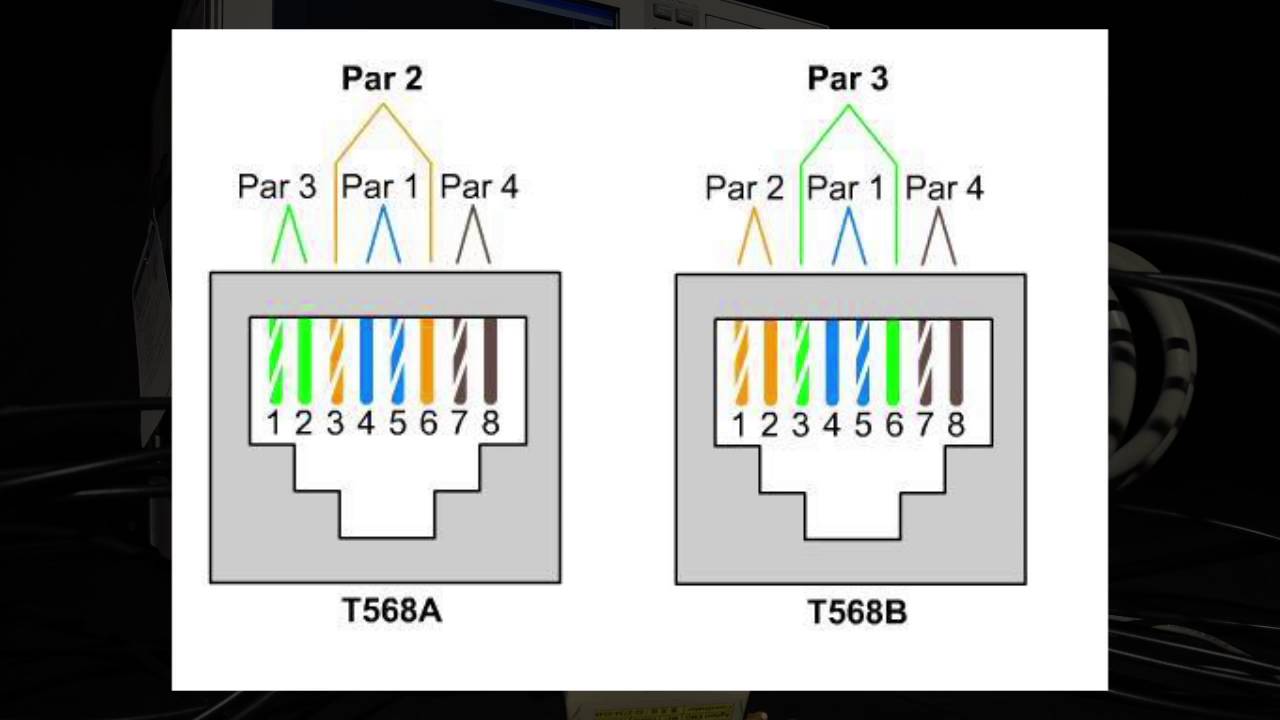
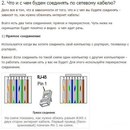 В данном случае используется подключение контактов разъемов с каждым определенным контактом на других разъемах.
В данном случае используется подключение контактов разъемов с каждым определенным контактом на других разъемах.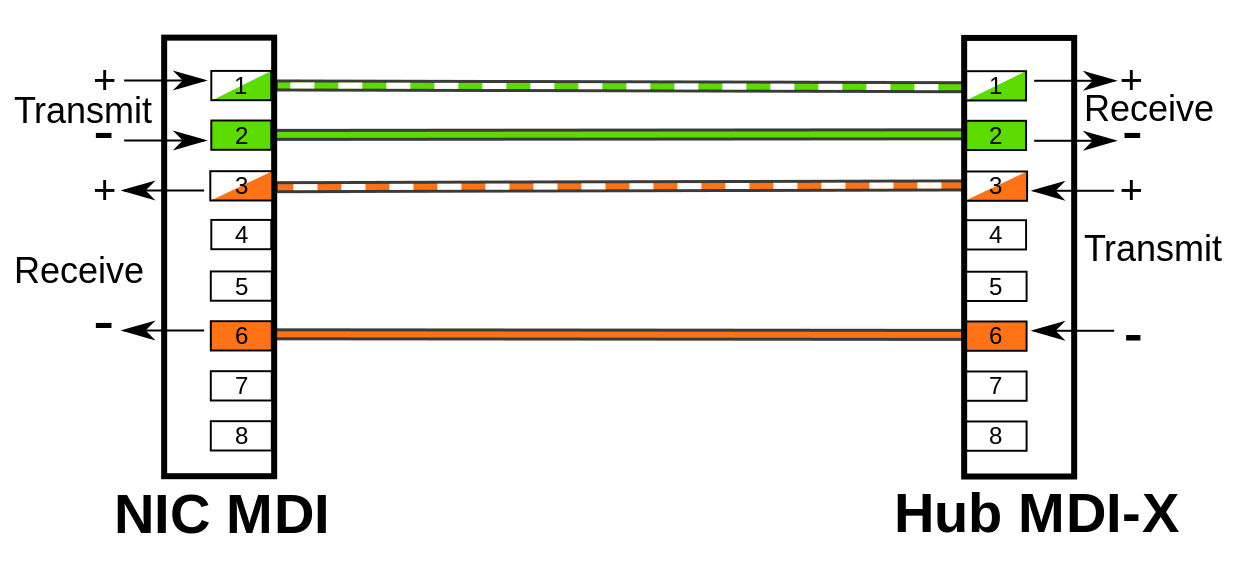 Это связано с тем, что во время простого подключения к интернету со скоростью не более 100 мегабайт, используется только 1,2, 3 и 6 проводник. А остальные применяются для питания камеры, например, коричневый и синий. Если дистанция больше, тогда оптимально применять РоЕ.
Это связано с тем, что во время простого подключения к интернету со скоростью не более 100 мегабайт, используется только 1,2, 3 и 6 проводник. А остальные применяются для питания камеры, например, коричневый и синий. Если дистанция больше, тогда оптимально применять РоЕ.
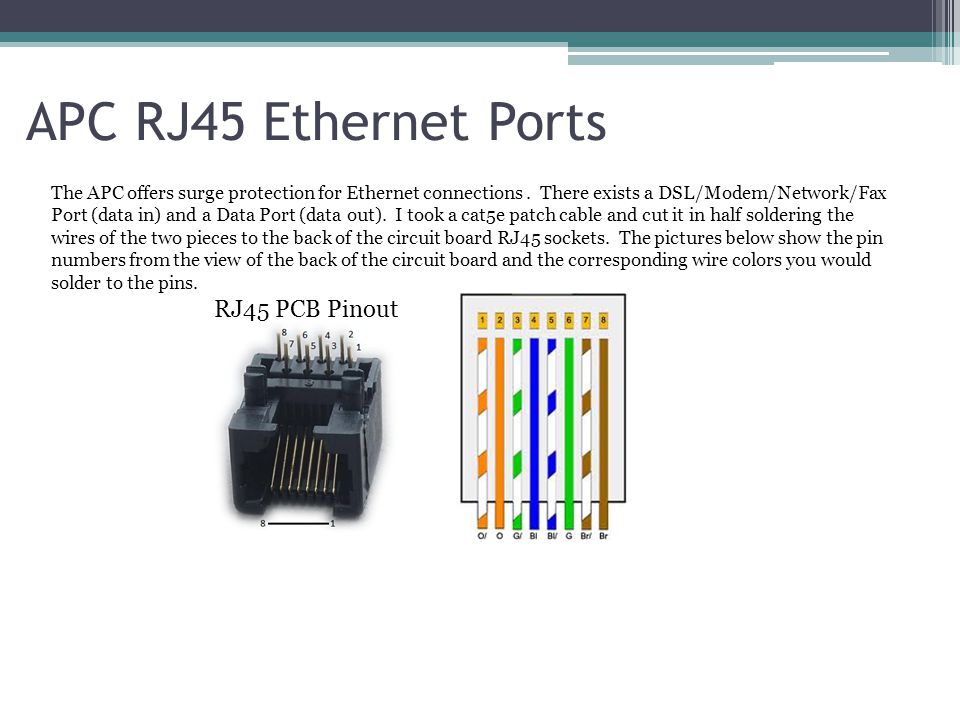
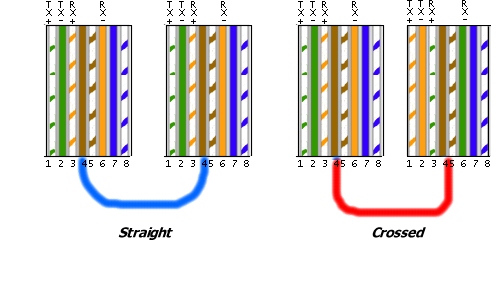

 Эта спецификация обладает следующими характеристиками:
Эта спецификация обладает следующими характеристиками: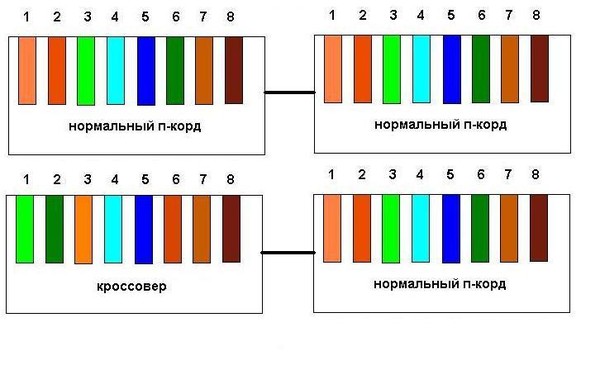



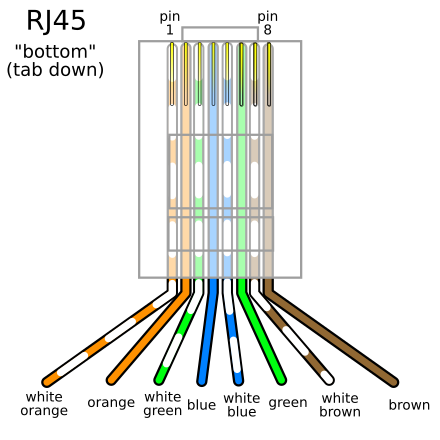 Сигнал содержит последовательный поток данных вывода, передаваемый в сеть.
Сигнал содержит последовательный поток данных вывода, передаваемый в сеть.